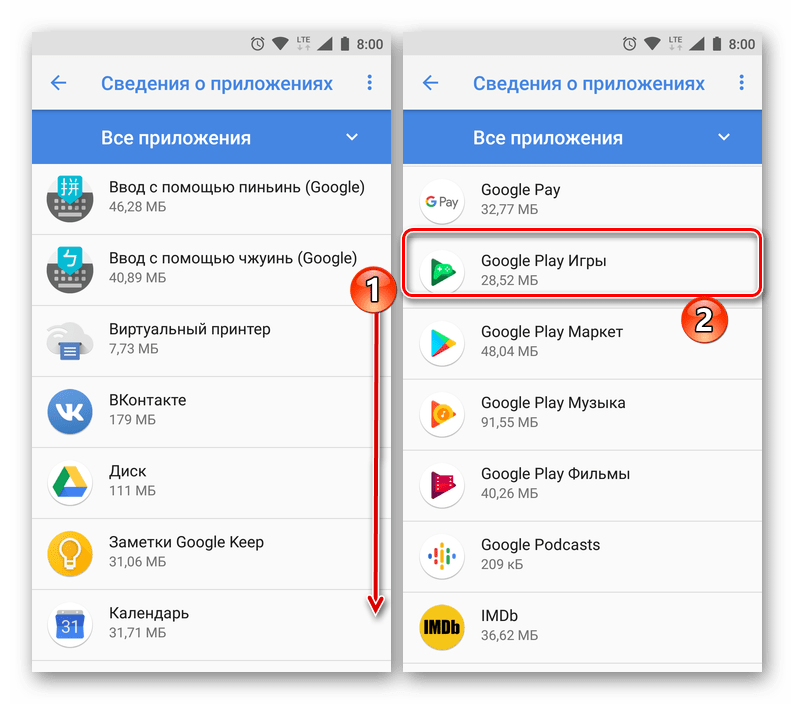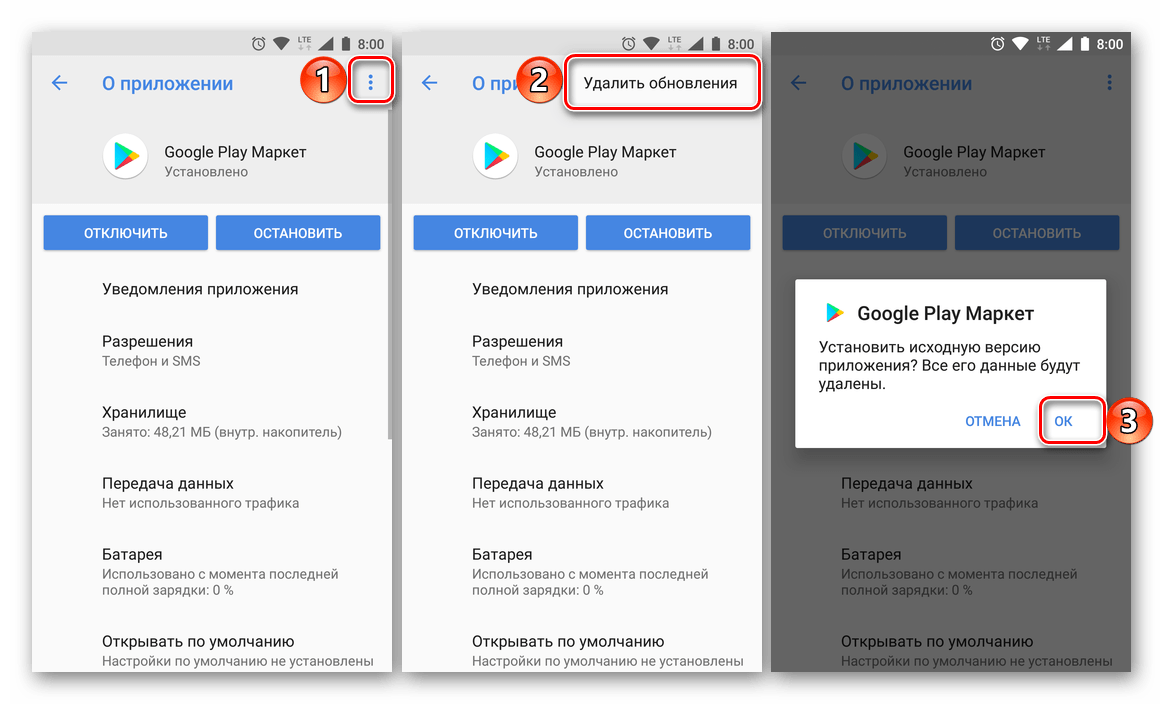Ошибка 504 при установке приложения на андроид

Это одна из самых стандартных проблем на андроид смартфонах, которая не дает установить приложения с плей маркета. Решается она достаточно просто и быстро. Ниже мы описали три необходимые шаги по устранению данной проблемы.
Для начала заходим в меню «Настройки» и переходим на вкладку «Приложения и уведомления» (просто «Приложения» в более старых версиях ОС). Теперь выбираем пункт «Сведения о приложениях» и ждем загрузки списка установленных приложений(опять таки в более ранних анроидах список откроется сразу после нажатия на «Приложения»). Сверху убедитесь, что вы находитесь на вкладке «Все приложения» (как на скриншоте). Далее ищем «Google Play Маркет» и кликаем на него (должно открыться окно с разного рода сведениями), после чего переходим в раздел «Хранилище». Поочередно жмем на кнопки «Стереть данные» и «Очистить Кеш». Проверяем, устранило ли это проблему.


Если так называемая ошибка 504 в плей маркете всё ещё выскакивает – переходим ко второму пункту: возвращайтесь к списку всех приложений и жмите на три точки в правом углу дисплея (должно открыться меню с несколькими опциями). Выбираем «Показать системные файлы». Пролистываем список приложений вниз, пока не найдем «Google Services Framework». Заходим в него и переходим на уже знакомую вкладку «Хранилище», где очищаем данные и кеш. ОБРАТИТЕ ВНИМАНИЕ: данная операция присвоит вашему аккаунту новый идентификатор(Google ID) и иногда после неё лучше перезагрузить телефон и дать время уже установленным приложениям перенастроиться.

504-я ошибка по-прежнему выскакивает? Финальным аккордом будет процедура переустановки текущей учётной записи гугл. Для этого заходим в настройки и переходим к меню «Пользователи и аккаунты». Здесь клацаем на ваш аккаунт(где серыми буквами написано Google) и нажимаем «Удалить Аккаунт». Перезагружаем телефон и возвращаемся в «Пользователи и аккаунты» -> «Добавить аккаунт» -> «Google», где вводим адрес электронной почты, который мы удали минуту назад. Ждем пару минут для завершения синхронизации.


Теперь сообщения «не удалось установить приложение – ошибка 504» в ближайшем будущем не должно вас беспокоить.
Остальные коды ошибок
Код ошибки 504 в Play Market: Что делать?


У многих пользователей при скачивании или попытке установить приложения в Play Market иногда высвечивается код ошибки 504. Что делать в этом случае расскажем в нашей инструкции ниже.
Первый способ
Чтобы устранить ошибку 504 в маркете, необходимо очистить кэш программы, отвечающей за установку приложений и игр. В нашем случае это как раз Play Market. Процедура осуществляется по следующей схеме:
- откройте основные настройки;
- найдите пункт «Диспетчер приложений», «Приложения», «Все приложения» или «Управление приложениями» в зависимости от модели смартфона;
- кликните по нему и найдите открывшемся списке Play Market;
- нажмите на его название и запустите опцию «Очистить кэш».


На выполнение процедуры может потребоваться несколько секунд. После этого войдите в магазин приложений и попробуйте установить программу или игру. Ошибка должна исчезнуть.
Второй способ
Если после выполненных действий ошибка осталась:
- откройте основные настройки;
- найдите пункт «Аккаунты» и кликните по нему;
- выберете Google и удалите учетную запись;
- еще раз запустите очистку кэша Play Маркета вышеописанным способом;
- откройте магазин приложений и заново зарегистрируйтесь под своим аккаунтом Google.
В некоторых случаях, чтобы новые настройки вступили в силу, необходимо перезагрузить мобильное устройство. После этого ошибка 492 в Play Market должна исчезнуть.
Понравилась статья? Поделиться с друзьями:
www.lumias.ru
Ошибка 506 на Андроид, что это, причины, как исправить ошибку 506 на Андроид
Ошибка 506 на смартфонах Xiaomi при работе с Плей Маркетом появляется тогда, когда у системы не получается загрузить файл вследствие некорректной работы программы либо мобильного устройства. Также она возникает, если появляется проблема с соединением, отсутствуют возможности получить доступ к указанным папкам или аккаунту для сохранения информации.
Причины ошибки 504 на Андроид:
- Неправильно выставленные дата и время;
- Выход из аккаунта;
- Нарушение правил установки нового обновления, что характерно и для ошибки 20;
- Сбой в функционировании операционной системы Android;
- Отсутствие свободного места в ОЗУ аппарата.
Как исправить код ошибки 506?
Существует несколько вариантов решения проблемы, о которых мы и расскажем в нашей статье.
Проверка подключения к сети
Первоочередным действием будет проверка подключения к интернету, так как могло произойти отключение от сети. Если с ним все в порядке, то смартфон рекомендуется перезагрузить и попробовать снова начать загрузку.
При сохранении проблемы на следующем этапе осуществляется проверка корректности установленных на мобильном аппарате времени и даты. При обнаружении несоответствий требуется внести нужные исправления и снова совершить перезагрузку девайса.
Чистка кэша
Загружая и удаляя утилиты, вы обязательно столкнетесь с вопросом кэша – побочных файлов. Кэш нуждается в периодической очистке, что позволяет убрать ненужный «мусор» из оперативной памяти и оптимизировать работу гаджета.
Для этого требуется зайти в «Настройки», выбрать пункт «Приложения» и найти в открывшемся списке «Сервисы Google Play».
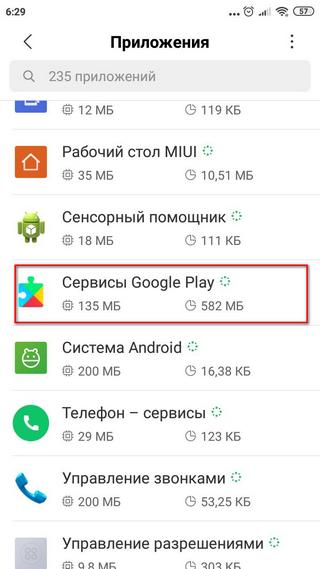
Затем нажимаем на «Память», после чего появится меню, где система спросит, что именно нуждается в очистке. Нас интересует только один подпункт – «Очистить кэш».
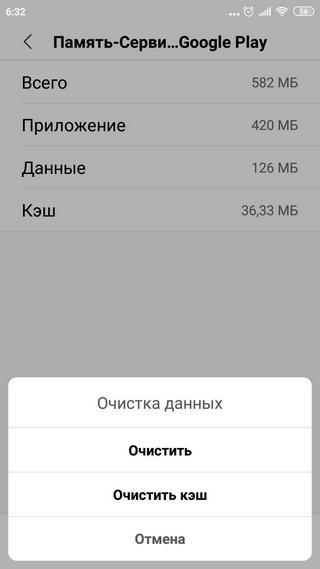
Если исправить ошибку 506 не удалось, то выберите полную очистку приложения.
Аккаунт Google
Обязательным условием для работы с утилитой является наличие зарегистрированного аккаунта Гугл, ведь в противном случае не удастся скачать приложение. Если была установлена новая версия программы или создана новая электронная почта, то загрузить программы не удастся ввиду отсутствия связи софта с личным аккаунтом.
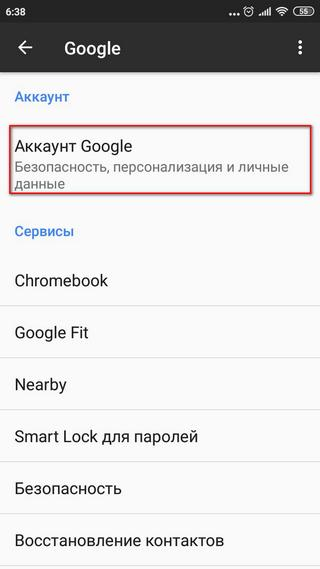
О том, как быстро и безопасно произвести удаление аккаунта Гугл, вы узнаете из нашей тематической статьи.
SD-карта
Если файл начал скачиваться, но возникли сложности с его перемещением в заданную пользователем папку, то однозначно появится ошибка 506 в Google Play. Такая ситуация возникает, если смартфоном Xiaomi не осуществляется распознавание карты памяти. Для решения проблемы потребуется отключить телефон, извлечь microSD и снова вставить ее в соответствующий слот.
При сохранении существующей проблемы рекомендуется изменить папку для сохранения файлов.
Альтернативные способы загрузки
Если ни один из вышеперечисленных способов не помог, то можно попробовать воспользоваться другими онлайн-магазинами, среди которых GetJar, Amazon App Store, Opera Mobile Store, ApkMirror и пр. Они функционируют аналогично, в них содержится множество платных и бесплатных программ. Главное, разрешить гаджету скачивать приложения из неизвестных источников. Соответствующее сообщение вы увидите на экране телефона при скачивании утилиты, поэтому вам остается только дать свое согласие и установить желаемый файл.
xiacom.ru
что означают и как исправить
При загрузке того или иного приложения из Google Play могут выдаваться ошибки с номером, значение которых непонятны даже опытным пользователям. Что они означают вы узнаете из данной статьи.

Официальной расшифровки ошибок Google Play нет, но разработчики с форума XDA-Developers опубликовали список всех ошибок и объяснили как их можно исправить. Предлагаю вам ознакомиться с ним.
Ошибка 491
Проблема: невозможно скачать или обновить приложение.
Как исправить: зайдите в настройки, перейдите в раздел «Аккаунты», нажмите кнопку меню и выберите пункт «Удалить аккаунт».
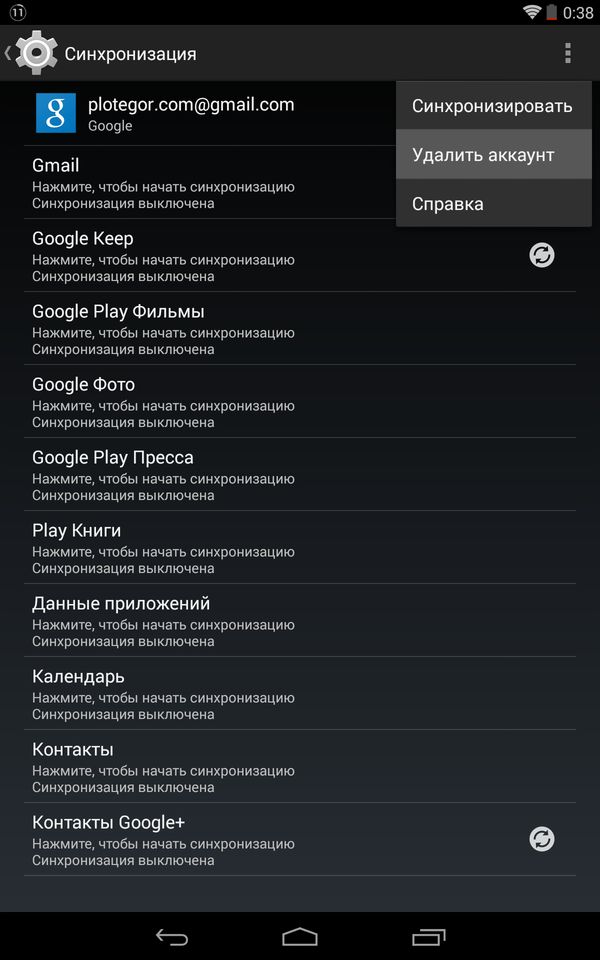
Затем перезагрузите устройство и заново войдите в свою учетную запись. После этого перейдите в настройки, откройте пункт «Приложения», выберите «Сервисы Google Play», нажмите «Управление местом», а затем «Удалить все данные». Если кнопка «Остановить» будет активной, нажмите на нее в конце.

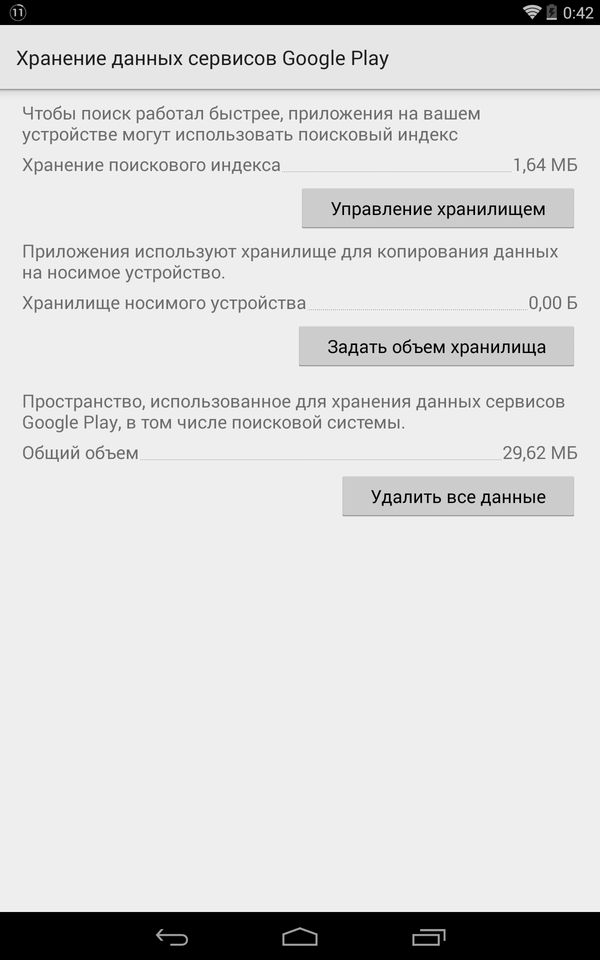
Ошибка 498
Проблема: загрузка прервана. Переполнен кэш или нет свободного места во внутренней памяти.
Как исправить:
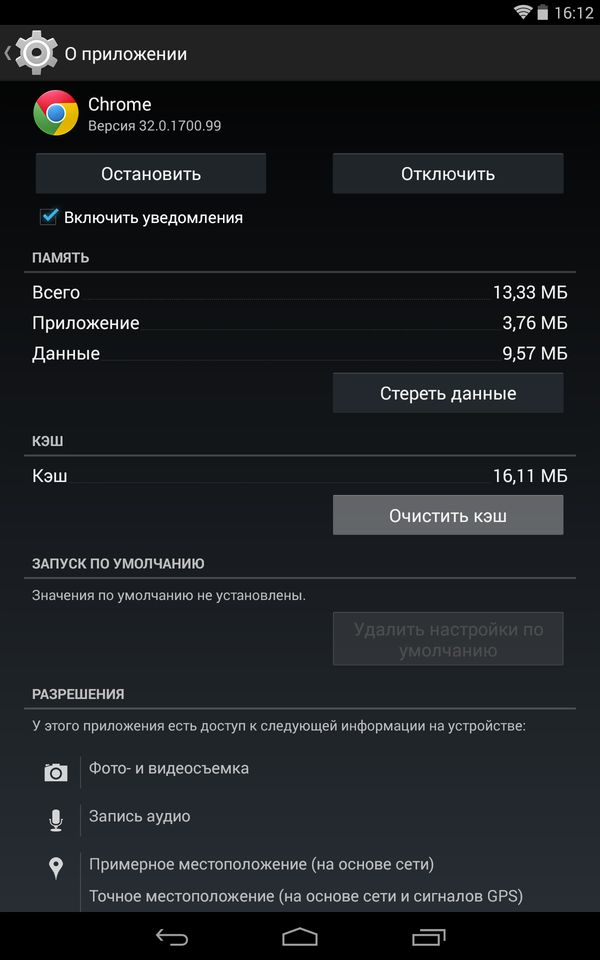
Вы также можете очистить кэш из кастомного Recovery. Как его установить можно прочитать в данной инструкции.
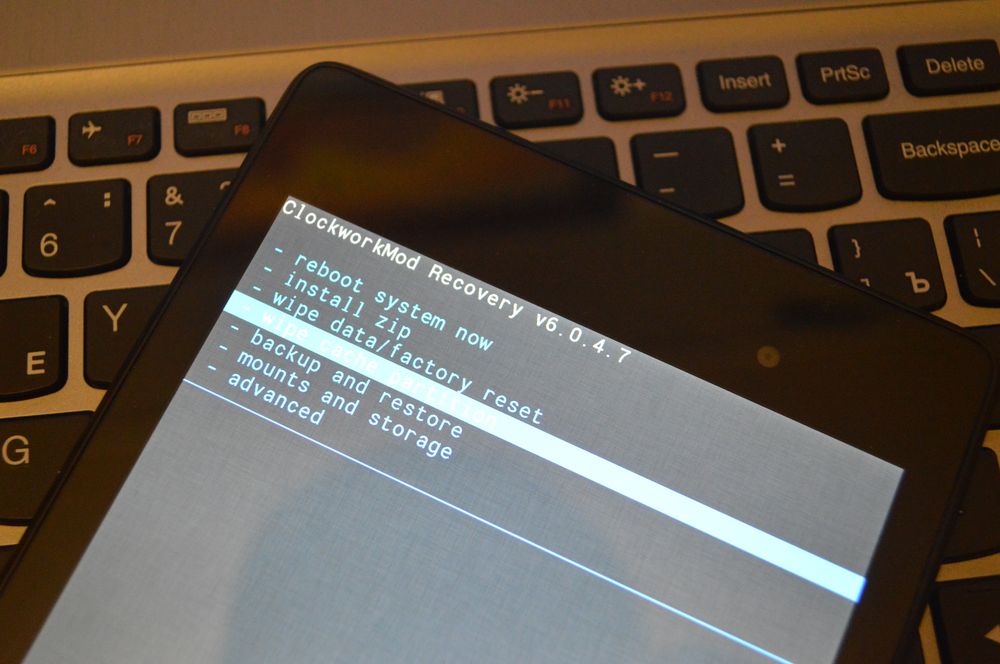
Выберите пункт «Wipe cache partition», а затем «Yes — Wipe Cache». В конце перезагрузите устройство, выбрав «Reboot system now».
Ошибка 919
Проблема: загрузка приложения выполнена успешно, но оно не запускается.
Как исправить: освободите место во внутренней памяти устройства, удалив ненужные приложения или файлы.
Ошибка 413
Проблема: загрузка или обновление приложения невозможны. Ошибка возникает из-за использования proxy.
Как исправить: зайдите в настройки, откройте пункт «Приложения», выберите «Сервисы Google Play», нажмите «Управление местом», а затем «Удалить все данные». Если кнопка «Остановить» будет активной, нажмите на нее в конце.
То же самое проделайте с приложением Play Маркет. Также очистите кэш вашего браузера.
Ошибка 923
Проблема: загрузка невозможна. Ошибка синхронизации аккаунта Google или отсутствие места в кэш памяти.
Как исправить: удалите Google аккаунт, перезагрузите свое устройство и заново войдите в учетную запись. Удалите ненужные приложения и очистите кэш, как и в случае с ошибкой 491.
Ошибка 921
Проблема: невозможно загрузить приложение.
Как исправить: удалите кэш Google Play, зайдя через «Настройки» → «Приложения». Если это не помогло, удалите данные приложения, нажав «Стереть данные».
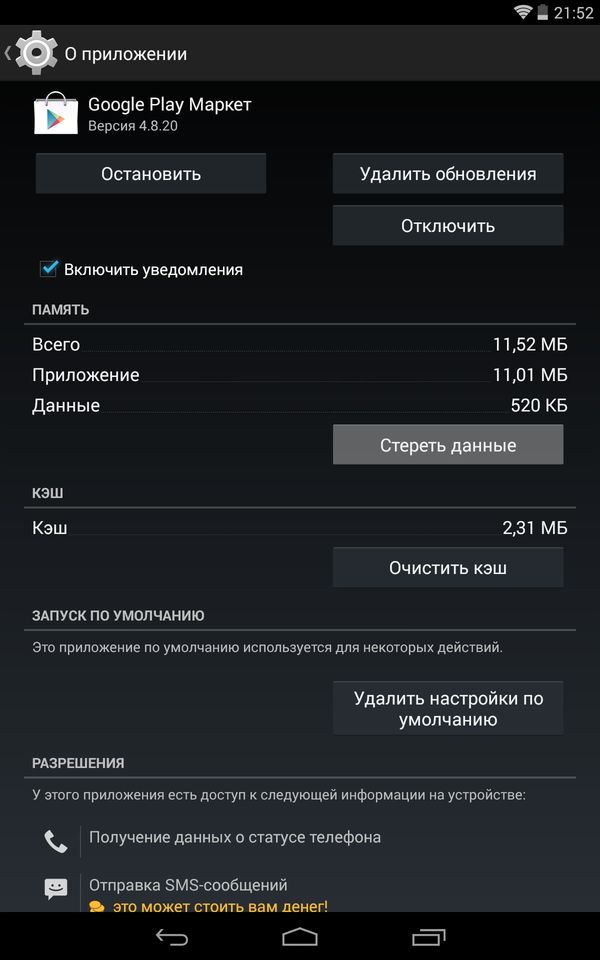
Если и это не помогло: удалите свой аккаунт, перезагрузите устройство и войдите в него заново.
Код ошибки: -11
Проблема: данная ошибка возникает при загрузке либо обновлении приложения, часто во время установки WhatsApp.
Как исправить: информация об Ошибке 11 в Play Market практически отсутствует. Только на англоязычном форуме Google я нашел ветку с несколькими сообщениями, где обсуждалась проблема. Для исправления «Кода ошибки: -11» пользователи рекомендуют воспользоваться теми же советами как и в случае если Google Play Маркет на Андроид не работает, которые описаны в нашей известной инструкции (смотрите также: что делать, если приложение YouTube не открывается). Выполняйте все пункты по порядку (кроме тех, что касаются приложения Freedom).
Ошибка 403
Проблема: невозможно скачать приложение. Данная ошибка возникает, когда используются 2 учетные записи для покупки приложения на одном устройстве.
Как исправить: оставьте аккаунт с положительным балансом и повторите попытку покупки приложения.
Ошибка 492
Проблема: невозможно установить приложение из-за Dalvik кэша.
Как исправить: удалите данные и кэш приложений Google Play и Сервисов Google Play или сделайте сброс настроек.
Код ошибки: -20
Опять же нужно делать Hard Reset. Инструкция по ссылке выше.
Ошибка 927
Проблема: невозможно загрузить приложение потому что обновление игры или программы сейчас в процессе.
Как исправить: повторите попытку через какое-то время.
Ошибка 101
Проблема: вы не можете что-либо загрузить поскольку у вас установлено слишком много приложений.
Как исправить: удалите ненужные приложения.
Ошибка 481
Проблема: ошибка аккаунта.
Как исправить: удалите вашу учетную запись и воспользуйтесь другой.
Ошибка 910
Проблема: при обновлении игры или программы появляется сообщение: «Не удалось установить приложение… (Код ошибки: 910)».

Как исправить: удалите обновления Google Play Маркет, Сервисов Google Play и Google Services Framework, попробуйте установить .apk-файл предыдущей версии Play Market и поменяйте DNS-адреса провайдера на Google Public DNS 8.8.8.8, 8.8.4.4. Ссылки на подробные инструкции есть в статье.
Ошибка 911
Проблема: приложение невозможно загрузить из-за ошибки 911.
Как исправить: существует несколько способов решения данной проблемы:
- Удалите данные приложения Google Play.
- Если вы используете Wi-Fi, то отключитесь и заново подключитесь к вашей сети. Перейдите на любую веб-страницу, а затем попробуйте заново установить приложение. Если не вышло, то проблема в самой Wi-Fi сети.
- Подключитесь к другой Wi-Fi сети.
- Отключите Wi-Fi и воспользуйтесь мобильным подключением.
Ошибка 919
Проблема: невозможно установить приложение.
Как исправить: измените настройки APN.
Ошибка «Неверный пакетный файл»
Проблема: ошибка кэша или файла.
Как исправить: существует несколько способов решения данной проблемы:
- Если ошибка возникла при обновлении, найдите данное приложение в разделе «Приложения» и очистите кэш.
- Скачайте .apk с новой версией приложения этим способом и установите при помощи данной инструкции.
- Очистите кэш Google Play и Google Sevices Framework.
- Удалите ваш Google аккаунт, перезагрузите устройство и войдите заново.
Существует еще немалое количество различных ошибок Google Play, но их исправление ничем не отличается от приведенных выше. Иногда может сработать обычная очистка кэша, перезагрузка устройства или удаление аккаунта, а иногда приходится воспользоваться всеми подсказками из данной инструкции.
4idroid.com
Как исправить код ошибки 506 при скачивании с Google Play Market
Довольно редкая, но необычная проблема, столкновение с ней обычно требует проделать со своим смартфоном немало манипуляций. Код ошибки 506 Play Market имеет очень хитрую и неприятную особенность – если подавляющее большинство ошибок появляются сразу же после нажатия на кнопку «Установить», эта же показывает себя, когда дистрибутив приложения уже загружен на телефон и началась сама установка, прерывая последнюю либо в начале, либо после продолжительного времени.
Как следствие – сразу же возникают мысли о неполадках в самой памяти смартфона, и тут пользователи отчасти правы. Существует несколько стандартных и специфических способов избавиться от данной ошибки, и они будут рассмотрены в статье далее.
Какие причины появления этой проблемы
- Устаревший кэш, данные или проблемное обновление Магазина Гугл.
- Некорректная установка или удаление предыдущей версии приложения. Процесс был прерван внезапной системной либо аппаратной ошибкой, из-за чего телефон намертво завис, экстренно выключился или перезагрузился. В этом случае остаются файлы, мешающие корректной установке приложения.
- Несовместимость приложения с аппаратной или программной частью вашего устройства.
- Несовместимость с установленной внешней картой памяти.
- Проблемы с синхронизацией или авторизацией аккаунта Google.
Как решить проблему
Чистим кэш и данные маркета
Проблема кода ошибки 506 Play Market достаточно специфическая, поэтому обычной перезагрузкой телефона вроде «само пройдет» здесь пользователь не отделается. Переходим в «Настройки», находим там пункт «Приложения», листаем справа налево к вкладке «Все», находим запись, соответствующую нашему Магазину, и тапаем на ней один раз.

В открывшемся меню находим кнопку «Очистить кэш», нажимаем на нее, перезагружаем телефон. Если ошибка все равно появляется, возвращаемся по вышеописанному пути, только теперь нажимаем на кнопку «Очистить данные».

Перезагружаемся. Не помогло? «Удалить обновления», и снова перезагрузка. Эти же манипуляции проведите с приложением Сервисы Google Play.

Если есть более старая версия Маркета, сделанная в Titanium Backup, можно восстановить ее. При этом нежелательно обновляться до актуальной версии во избежание появления ошибки вновь.
Устанавливаем apk приложения
Для того чтобы устранить ошибку, не обязательно копаться в файловой системе Андроида для удаления остаточных файлов при неправильной установке. Можно для начала попробовать скачать из интернета APK этого приложения (очень хорошо, если пользователь помнит работающую версию, тогда качать нужно именно ее, если не помнит – начните с предпоследней от той, которая на данный момент в Маркете).
Установите пакет в систему, если он установится как нужно – обновите приложение через Магазин. Если приложение из файла не установится, значит нужно вручную вычищать следы.
Необходим рут-доступ, скачиваем приложение ES File Explorer File Manager, и вычищаем все папки с названием нашего проблемного приложения по путям data/data (если память по умолчанию установлена системная) и sdcard/Android/data/data (если приложения скачиваются на карту памяти).
Желательно перед удалением их резервировать. После этого перезагружаем телефон и смотрим, смогли ли мы исправить ошибку. Можно еще воспользоваться специальными приложениями для очистки мусора, например, SD Maid. Оно не так тщательно проведет очистку, как это можно сделать вручную, однако выполнит это автоматически и не только в вышеуказанных разделах.
Если ошибка в аккаунте Google
Возможно, ошибка 506 приложения Google Play возникает из-за проблем с самим аккаунтом, который подключен к аппарату. Необходимо пересинхронизировать все пункты, для этого снова перейдите к «Настройкам», пункт «Аккаунты», выберите текущий аккаунт, перейдите к синхронизации, снимите абсолютно все галочки, затем перезагрузите телефон.

После его включения перейдите по тому же пути, поставьте все галочки обратно, игнорируя возникающие ошибки, и снова перезагрузите телефон, ошибка должна исчезнуть.
Если это не помогло, удалите этот аккаунт из устройства полностью, затем подключите его заново, или подключите другой аккаунт. Учтите, что вместе с удаленным аккаунтом могут пропасть прогрессы прохождения и достижений в некоторых играх.
Остальные решения
- Попробуйте изменить память по умолчанию. Ошибка 506 в Плей Маркет может возникать, если приложения устанавливаются на внешнюю карту памяти. Перейдите в «Настройки», в пункт «Память», измените память по умолчанию на системную, перезагрузите телефон. Если ошибка все равно вновь проявляется, в том же пункте меню пролистайте вниз и нажмите кнопку «Отключить внешнюю карту памяти», повторите попытку установки. Как вариант выключить телефон, физически вытащить карту памяти и заново его включить.

- Причиной также может стать неудачное обновление самой операционной системы. Если ваша прошивка позволяет откатиться на предыдущую версию – сделайте это как можно скорее и не обновляйтесь. Восстановите резервную копию работоспособной системы, ранее сделанную в TWRP в пункте «Restore». Перед этим «вайпните» все разделы, кроме карты памяти, пункт «Wipe».

Восстановление из копии
- Как исправить ошибку, ничего не удаляя? Можно попробовать обновить прошивку, иногда это помогает.
- Приложение может не поддерживаться вашей операционной системой или аппаратной частью, данная особенность должна быть отображена в требованиях к смартфону, или об этом отдельно сообщил сам разработчик. Обратите внимание и на комментарии под приложением на разных ресурсах. Если связаться с разработчиком и сообщить о проблеме, то можно ждать исправления в большинстве случаев.
- Как крайний случай, до которого практически никогда не доходит пользователь – это полная перепрошивка телефона. Используйте более старую версию собственной прошивки, взятой с сайта разработчика или локализатора, или обратите внимания на кастомные прошивки, предварительно изучив отзывы пользователей.
Итог
Хоть проблема очень необычная, но существует достаточно эффективная инструкция для ее устранения. Даже неопытный пользователь может с легкостью разобраться в причинах проявления этой ошибки без обращения в сервисные центры, проследовать всем необходимым шагам инструкции, начиная с самых безобидных манипуляций, заканчивая глобальными программными изменениями в смартфоне и обновлений прошивки.
migeek.ru
Как исправить ошибку 192 в Плей Маркете

Встроенный во все сертифицированные смартфоны и планшеты с ОС Android Google Play Маркет, к большому сожалению многих пользователей, не всегда работает стабильно. Иногда в процессе его использования можно столкнуться с разного рода проблемам. Сегодня мы расскажем об устранении одной из них – той, что сопровождается уведомлением «Код ошибки: 192».
Причины и варианты исправления ошибки с кодом 192
«Не удалось загрузить/обновить приложение. Код ошибки: 192» — именно так выглядит полное описание проблемы, решением которой мы займемся далее. Причина ее возникновения до банального проста, и заключается она в нехватке свободного пространства на накопителе мобильного устройства. Рассмотрим подробнее, что требуется выполнить для исправления этой неприятной ошибки.
Читайте также: Как пользоваться Google Play Маркетом
Способ 1: Освобождение места на накопителе
Так как причина 192 ошибки нам известна, начнем с самого очевидного – освободим место во внутренней и/или внешней памяти Android-девайса, в зависимости от того, куда осуществляется установка. Действовать в данном случае нужно комплексно, в несколько этапов.
- Удалите ненужные приложения и игры, если таковые имеются, избавьтесь от лишних документов и мультимедийных файлов.

Подробнее: Удаление приложений на Андроид-устройствах - Очистите кэш системы и приложений.

Подробнее: Очистка кэша в ОС Android - Выполните очистку Андроид от «мусора».

Подробнее: Как освободить место на Android
Помимо этого, если на смартфоне или планшете используется карта памяти и установка приложений осуществляется именно на нее, стоит попробовать переключить данный процесс на внутренний накопитель. Если же инсталляция выполняется непосредственно на устройство, следует прибегнуть к обратному – «направить» ее на microSD.
Подробнее:
Установка и перемещение приложений на карту памяти
Переключение внешней и внутренней памяти на Андроид

Убедившись в том, что на накопителе вашего мобильного девайса достаточно свободного места, перейдите в Google Play Маркет и выполните повторную установку (или обновление) приложения или игры, с которым возникала ошибка 192. Если она повторится, переходите к следующему варианту ее устранения.
Способ 2: Очистка данных Play Маркета
Так как рассматриваемая нами проблема возникает на уровне магазина приложений, помимо непосредственного освобождения места в памяти Андроид-устройства, нелишним будет очистить кэш Плей Маркета и стереть накопленные за время его использования данные.
- Откройте «Настройки» и перейдите к разделу «Приложения и уведомления» (название может немного отличаться и зависит от версии Android), а затем откройте список всех установленных приложений.
- Отыщите в этом перечне Google Play Маркет, тапните по нему для перехода на страницу «О приложении».

Откройте раздел «Хранилище» и поочередно нажмите по кнопкам «Очистить кэш» и «Стереть данные».
- Подтвердите свои намерения во всплывающем окне, после чего попробуйте снова выполнить установку или обновление приложения. Ошибка с кодом 192, скорее всего, больше вас не потревожит.

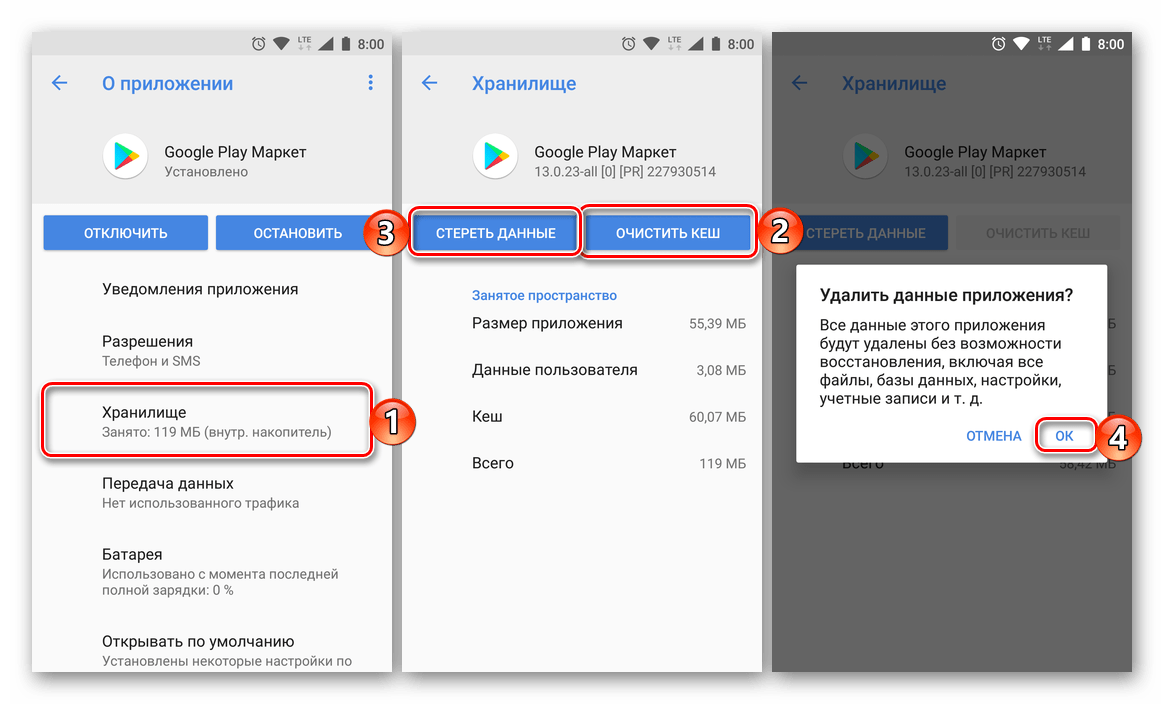

Очистка кэша и данных Гугл Плей Маркета помогает избавиться от большинства распространенных проблем в его работе.
Читайте также: Устранение ошибки с кодом 504 в Google Play Маркете
Способ 3: Удаление обновлений Play Маркета
Если же очистка кэша и данных не помогла избавиться от ошибки 192, придется действовать более радикально – удалить обновление Гугл Плей Маркета, то есть вернуть его к изначальной версии. Для этого:
- Повторите шаги 1-2 предыдущего способа и вернитесь на страницу «О приложении».
- Нажмите по трем вертикальным точкам, расположенным в правом верхнем углу. В открывшемся меню тапните по единственному доступному пункту – «Удалить обновления» — и подтвердите свои намерения нажатием «ОК» во всплывающем окне.

Примечание: На некоторых Android-устройствах для удаления обновлений приложения предусмотрена отдельная кнопка.
- Перезагрузите мобильный девайс, откройте Google Play Маркет и снова закройте его. Дождитесь, пока он получит обновление, а затем проверьте наличие ошибки с кодом 192 путем установки или апдейта приложения. Проблема должна быть устранена.
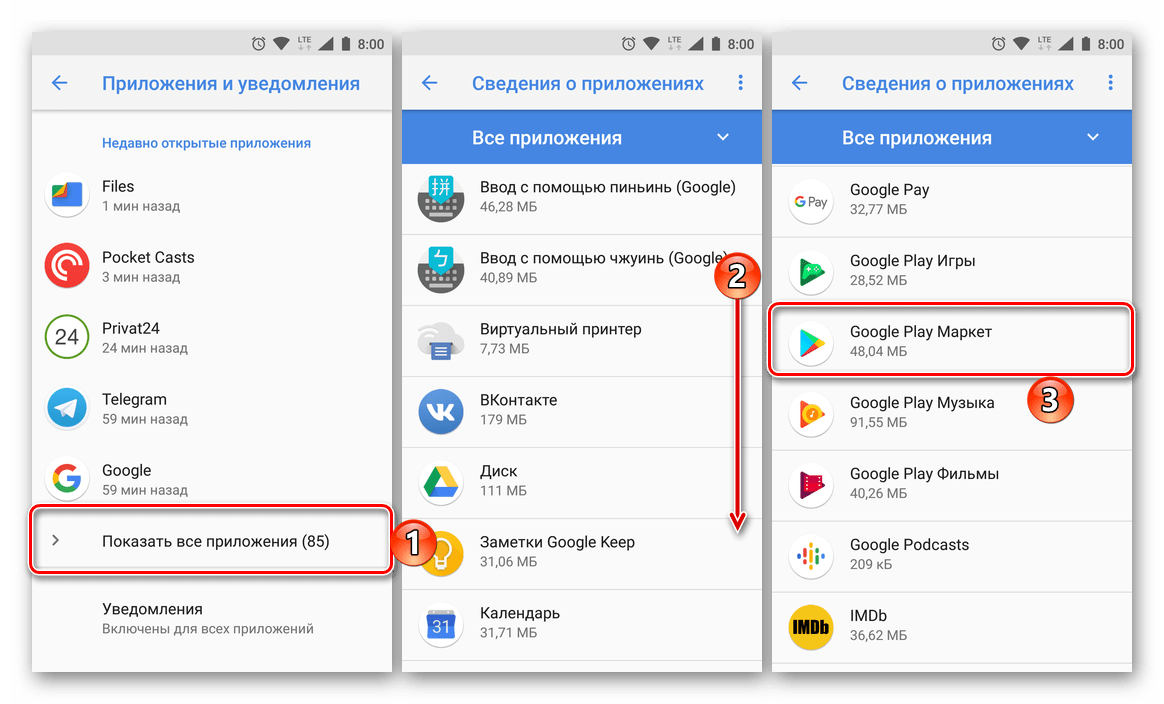

Способ 4: Удаление и повторная привязка учетной записи
В некоторых случаях причиной ошибки 192 является не только отсутствие свободного пространства в памяти устройства и «проблемный» Play Маркет, но и пользовательский Google-аккаунт, используемый в среде Android. Если вышеописанные действия не помогли устранить рассматриваемую нами проблему, следует попробовать удалить учетную запись в «Настройках», а затем повторно подключить ее. О том, как это делается, мы ранее уже рассказывали.
Подробнее:
Удаление Гугл-аккаунта на Андроид и его повторное подключение
Вход в учетную запись Google на Android-девайсе
Заключение
Несмотря на то что мы рассмотрели четыре различных способа исправления ошибки с кодом 192 в Google Play Маркете, чаще всего достаточной и гарантированно эффективной мерой является банальное освобождение места в памяти мобильного девайса.
Читайте также: Устранение распространенных проблем в работе Гугл Плей Маркета
 Мы рады, что смогли помочь Вам в решении проблемы.
Мы рады, что смогли помочь Вам в решении проблемы. Опишите, что у вас не получилось.
Наши специалисты постараются ответить максимально быстро.
Опишите, что у вас не получилось.
Наши специалисты постараются ответить максимально быстро.Помогла ли вам эта статья?
ДА НЕТlumpics.ru
Ошибка 910 в Плей Маркет на Android: как исправить
При обновлении или загрузке игр и программ из Play Market, появляется окно с кодом ошибки 910 и уведомлением: «Не удалось установить приложение». Проблема на стороне Google, но компания не спешит ее устранять, поэтому поиск решения ложится на плечи пользователей. Разбираемся, в чем причина возникновения ошибки и как ее убрать.

Как исправить ошибку 910 в Play Market
Эта ошибка чаще возникает при обновлении приложений, хотя на форумах пишут, что сбои происходят и при установке новых игр и программ. Поэтому большинство рекомендаций те же, что и в отдельных инструкциях, где рассказывается, что делать когда не работают YouTube и Google Play. Но пару советов вы не найдете в других статьях, поэтому читайте до конца!
Очистите кеш, данные и удалите обновления Play Market
При появлении ошибок в Play Market, первым делом выполните следующие действия – в настройках приложения очистите кеш и удалите данные.
Для этого перейдите в меню настроек и выберите «Приложения» (в Android 8 Oreo пункт называется «Приложения и уведомления», а в некоторых прошивках – «Диспетчер приложений»).
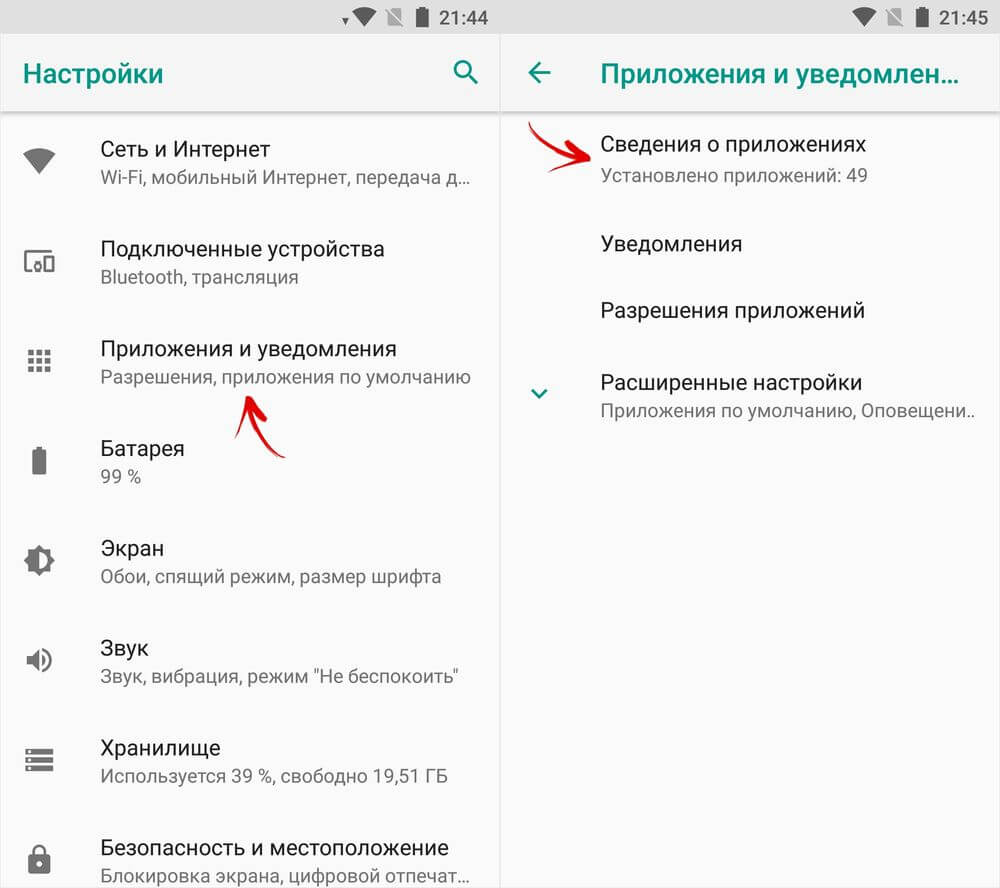
На Android 8 не сразу откроется список установленных игр и программ, сначала щелкните на «Сведения о приложениях» или «Показать все приложения».
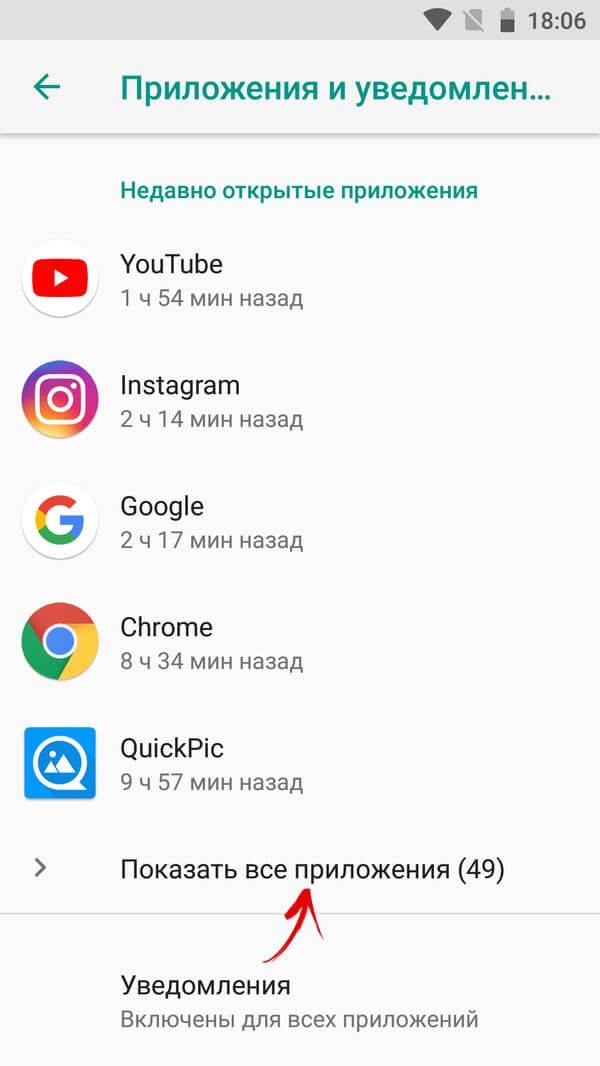
Пролистайте вниз, найдите «Google Play Маркет» и выберите его. Если на устройстве установлен Android 6.0 и новее, в настройках приложения откройте пункт «Хранилище».
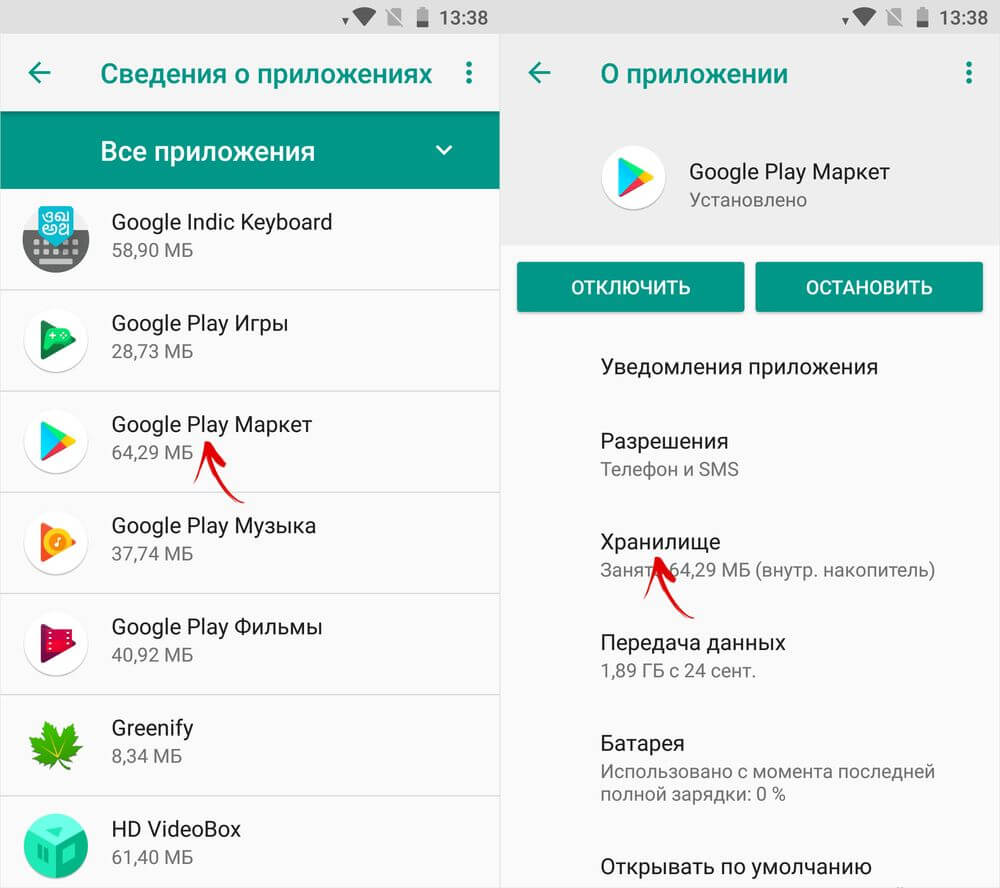
Сначала очистите кеш программы и, если это не сработает, нажмите «Стереть данные» и подтвердите кнопкой «ОК».
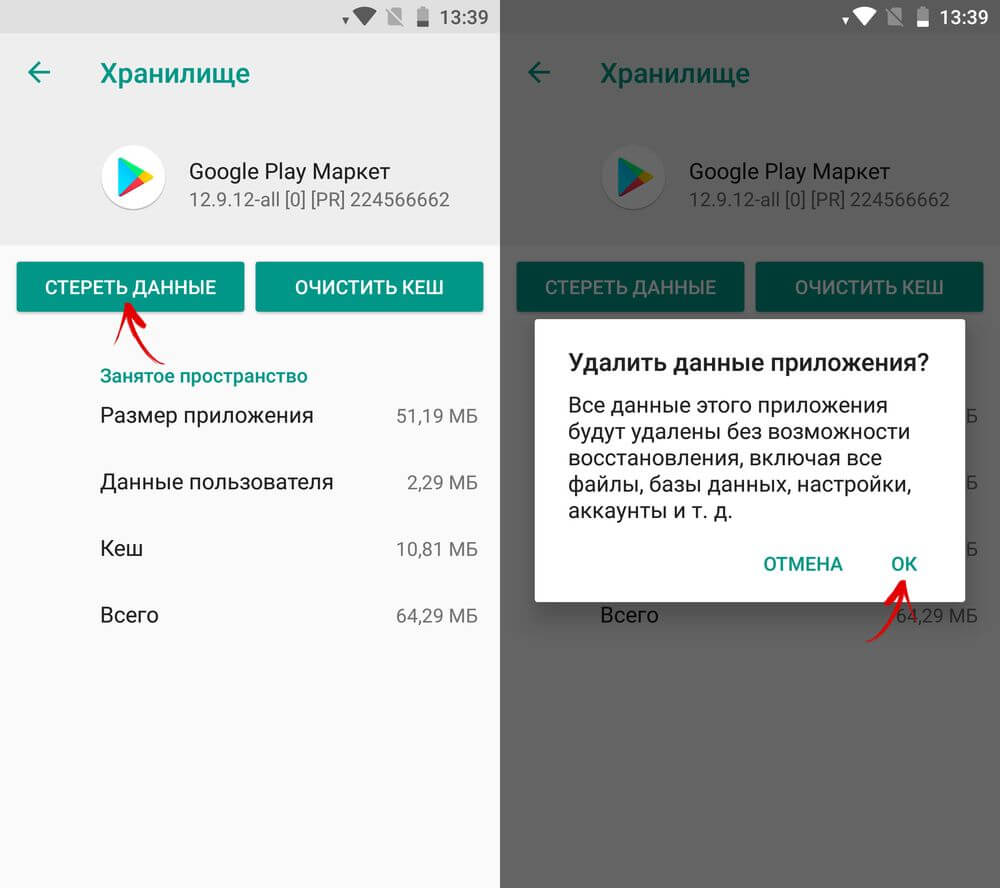
Следующий шаг – удалите обновления Google Play: в Android 6.0 и выше вернитесь к настройкам приложения, раскройте скрытые опции, щелкнув на три точки справа вверху, и нажмите «Удалить обновления».
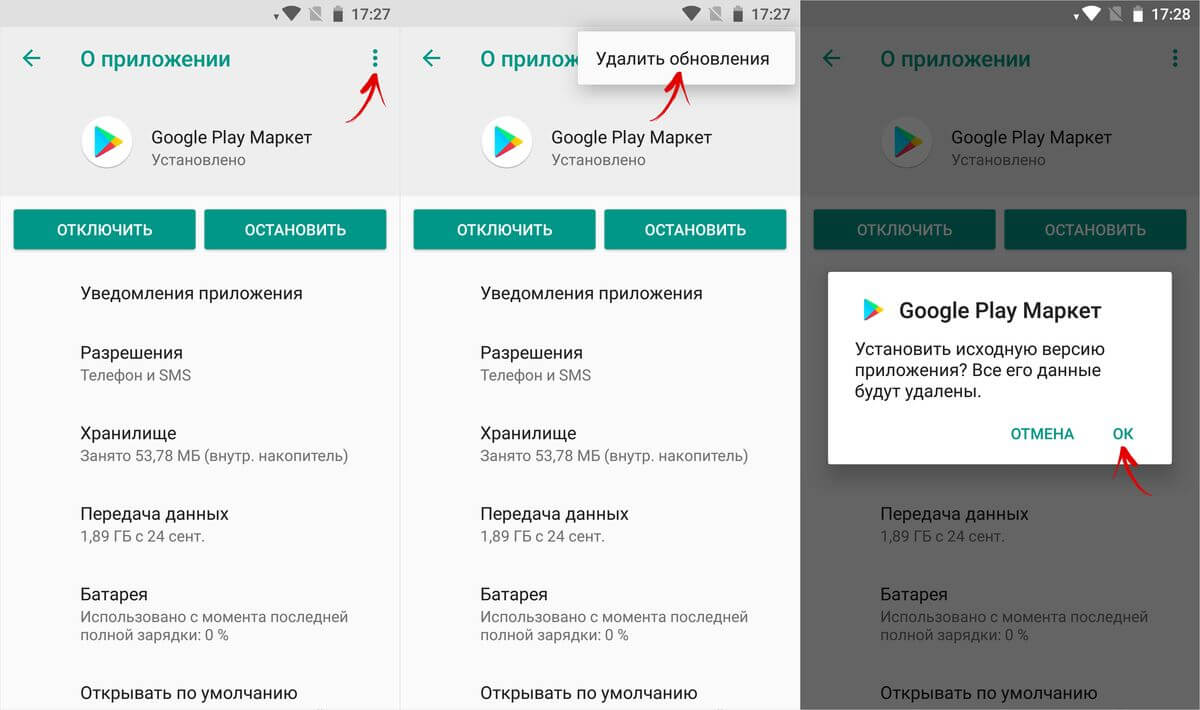
В предыдущих версиях Android такая кнопка расположена в одном окне с очисткой кеша и данных.
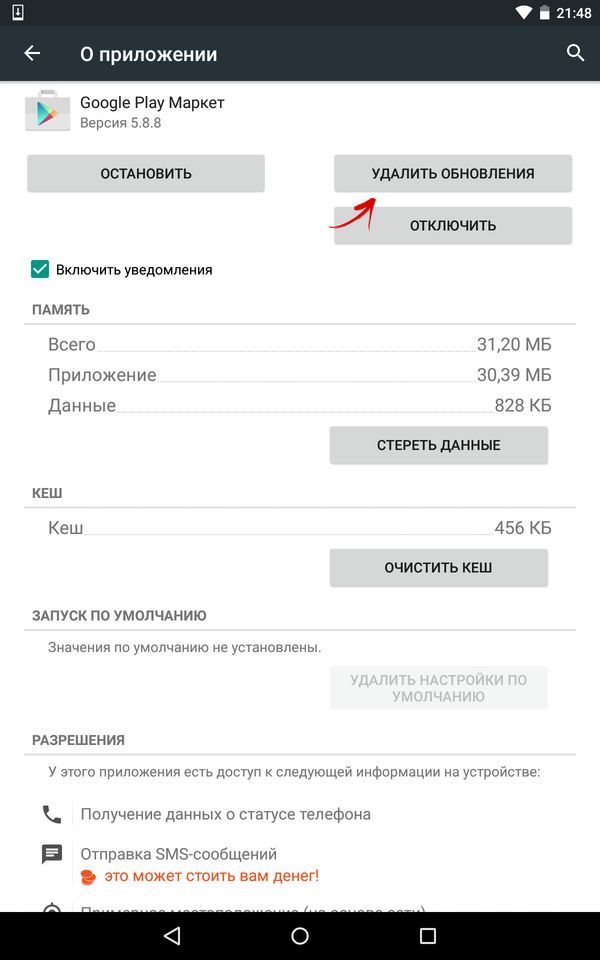
На Xiaomi в MIUI нужные пункты вынесены на отдельной панели внизу экрана.
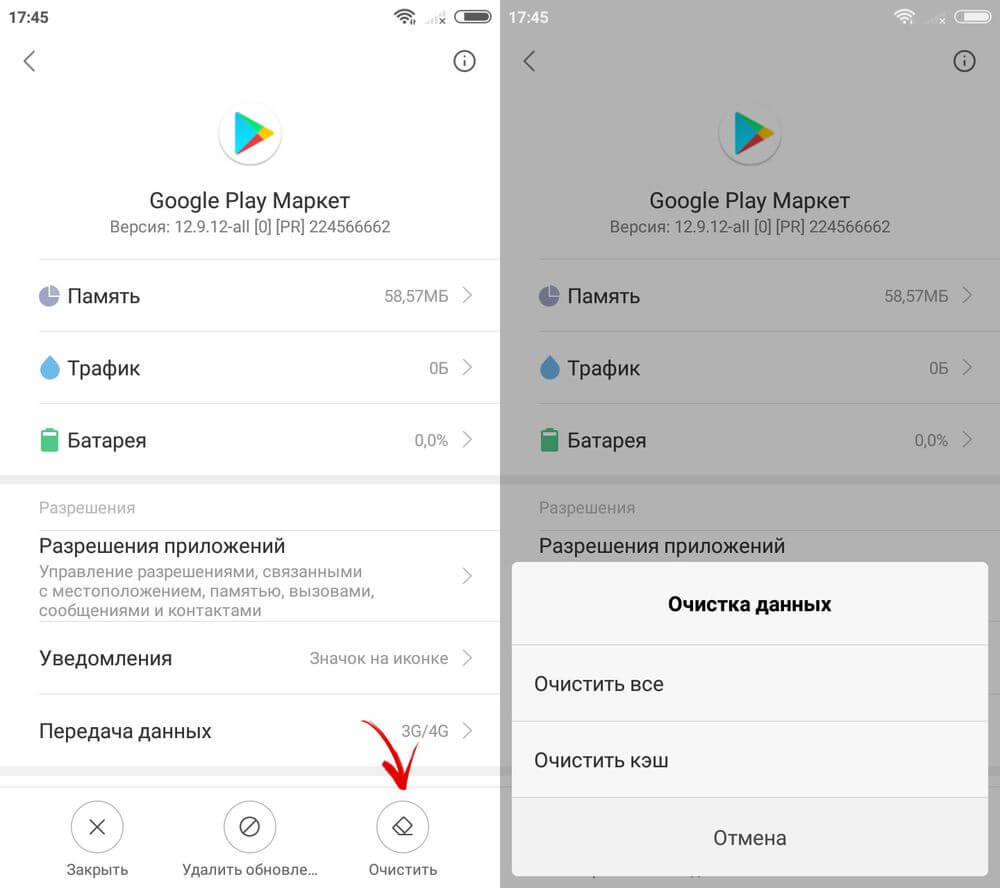

Удалите данные и обновления приложений Сервисы Google Play и Google Services Framework
Из-за проблемных обновлений Сервисов Google Play уже не один раз переставали работать приложения Google: Play Market, Google Pay, YouTube и другие. В следующем апдейте проблемы устранялись, но до этого несколько дней, а то и недель пользователи постоянно сталкивались с ошибками и приходилось самостоятельно их исправлять.
С кодом ошибки 910 в Плей Маркете похожая ситуация, поэтому попробуйте сделать следующее: перейдите в «Приложения» в настройках, откройте «Сервисы Google Play», и дополнительно выберите «Хранилище» в последних версиях Android.
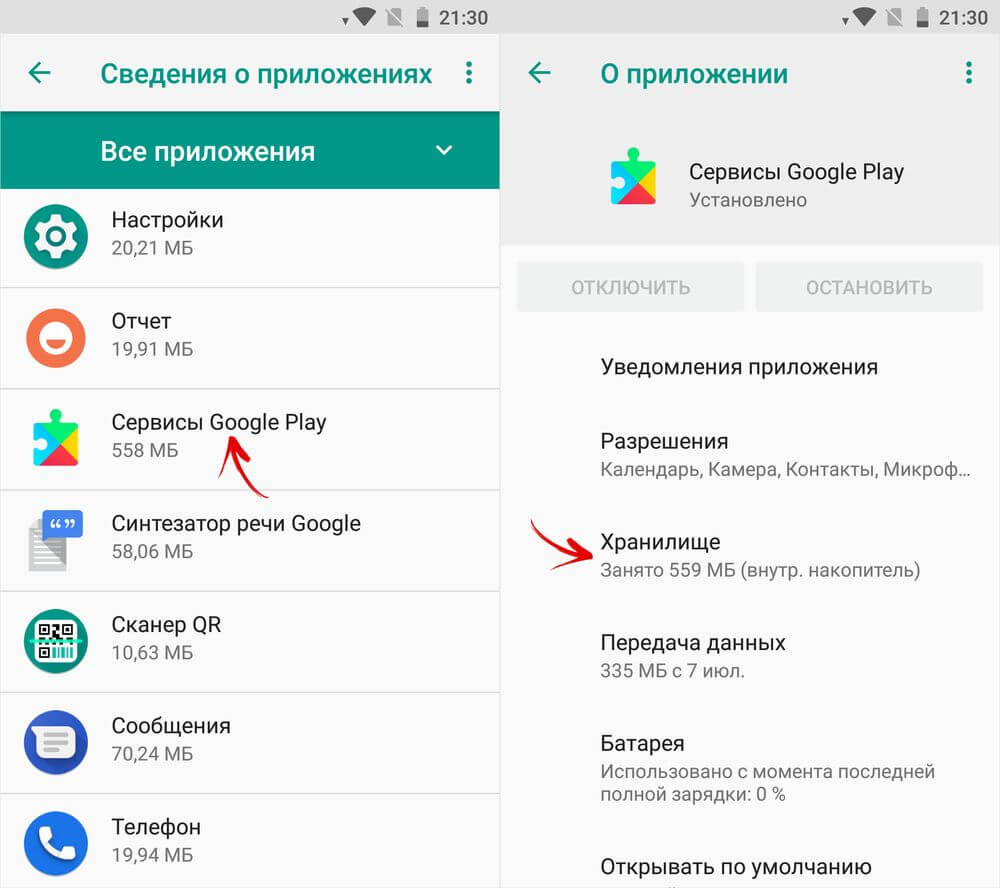
Щелкните на кнопку «Управление местом», потом нажмите «Удалить все данные» и подтвердите, выбрав «ОК».
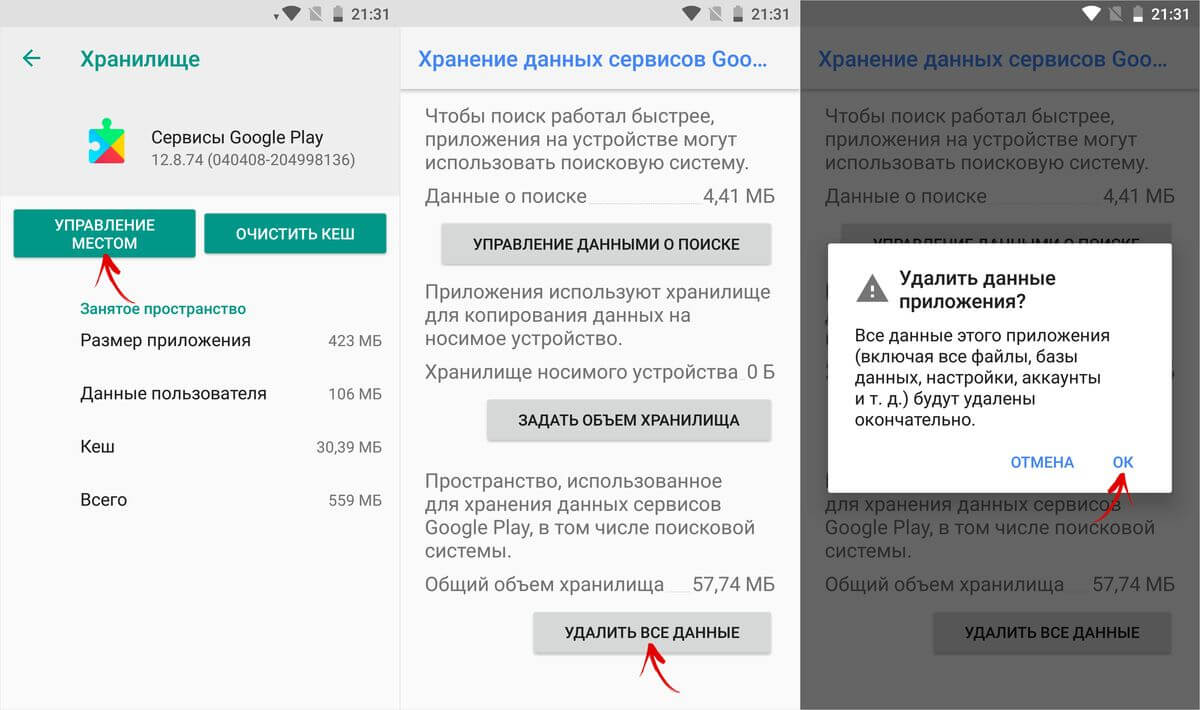
На Xiaomi дважды выберите «Очистить», щелкните «Удалить все данные» и, чтобы подтвердить, нажмите «ОК».
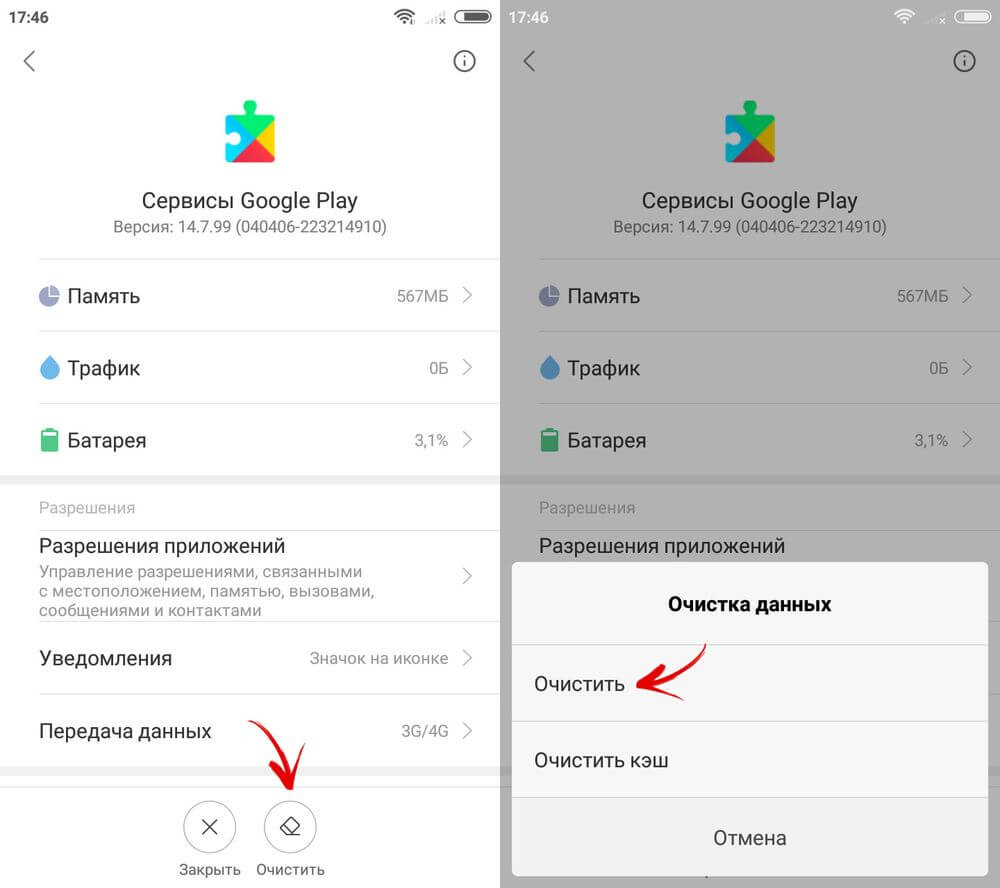
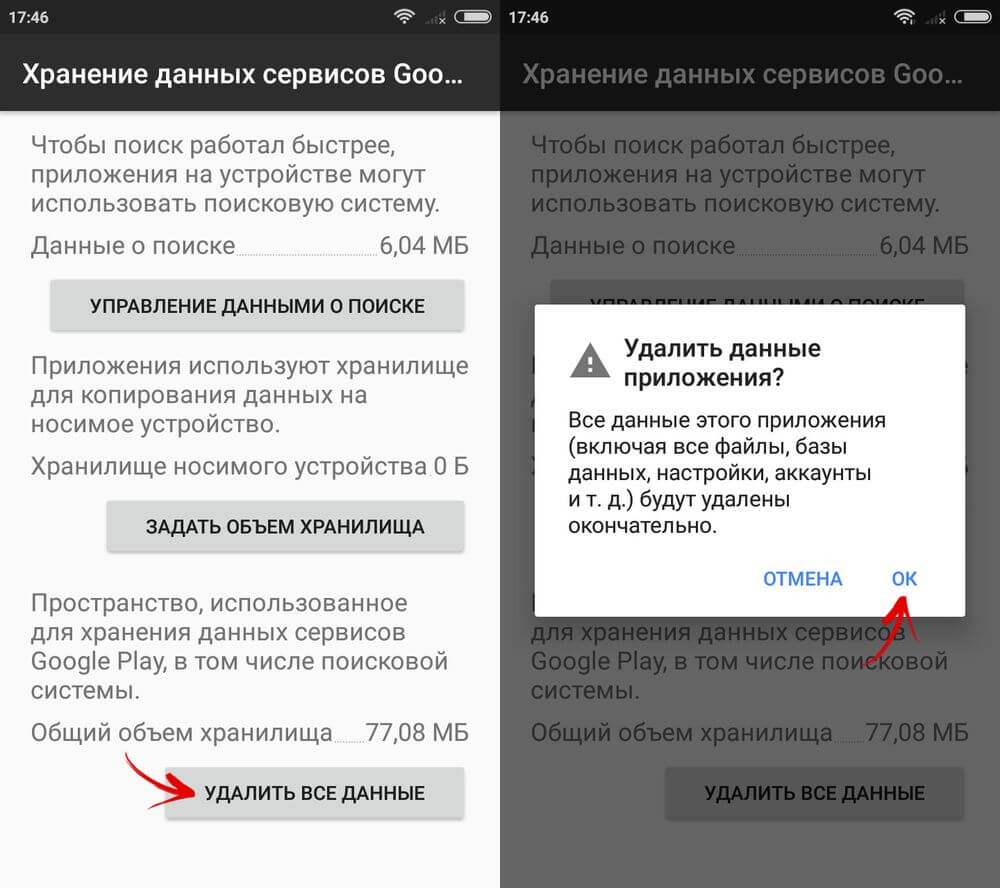
Если не помогло, выберите «Удалить обновления» и при появлении запроса «Установить исходную версию приложения?», щелкните «ОК». На Android 6.0, чтобы раскрыть пункт «Удалить обновления», сначала нажмите на три точки в правом верхнем углу.
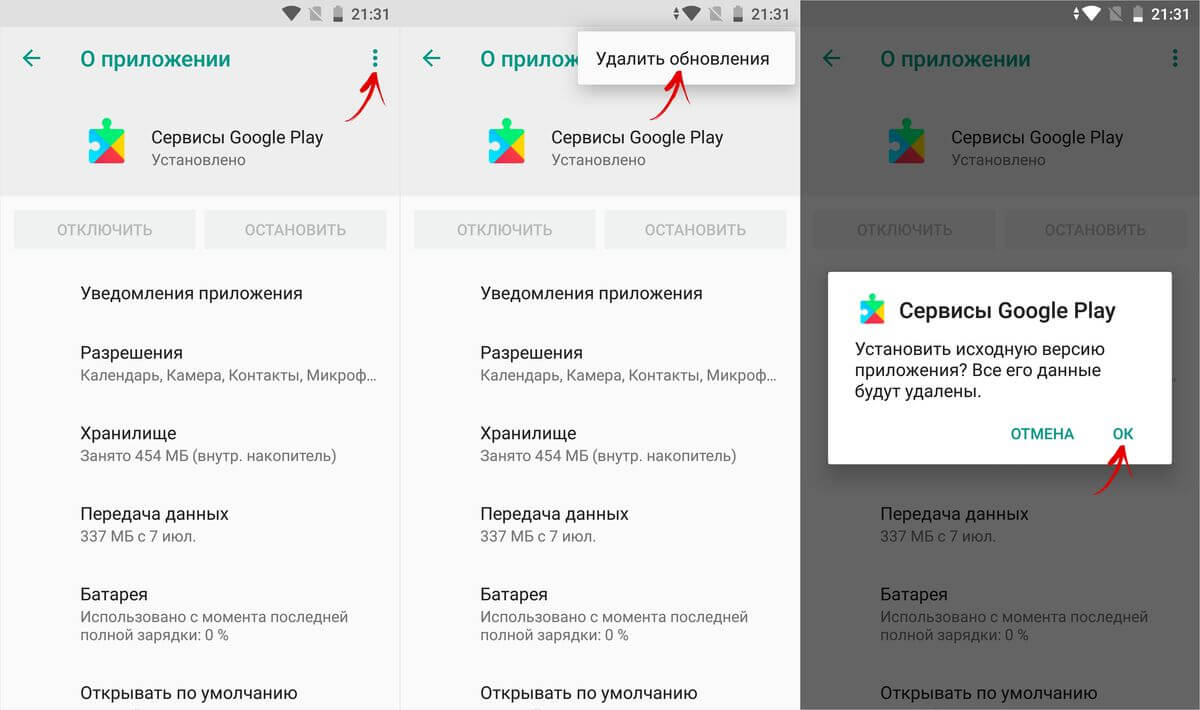
Теперь проделаем те же действия с Google Services Framework. Чтобы перейти к его настройкам, в диспетчере приложений выполните следующее:
- В старых Android-прошивках откройте вкладку «Все». Чтобы перемещаться между вкладками, делайте свайпы от края экрана.
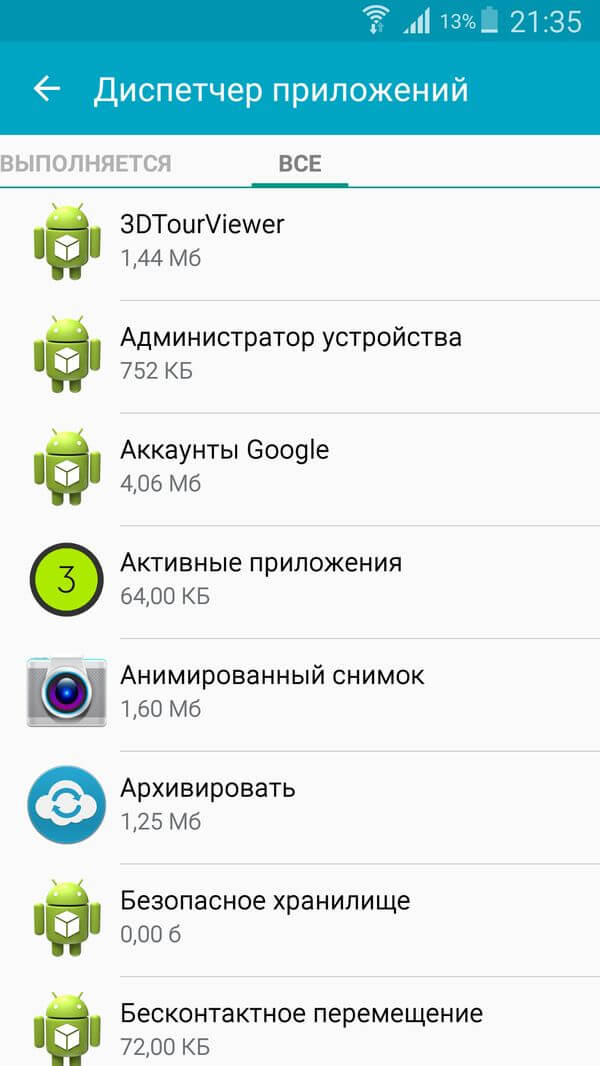
- В последних версиях Android раскройте список опций и выберите «Показать системные процессы».
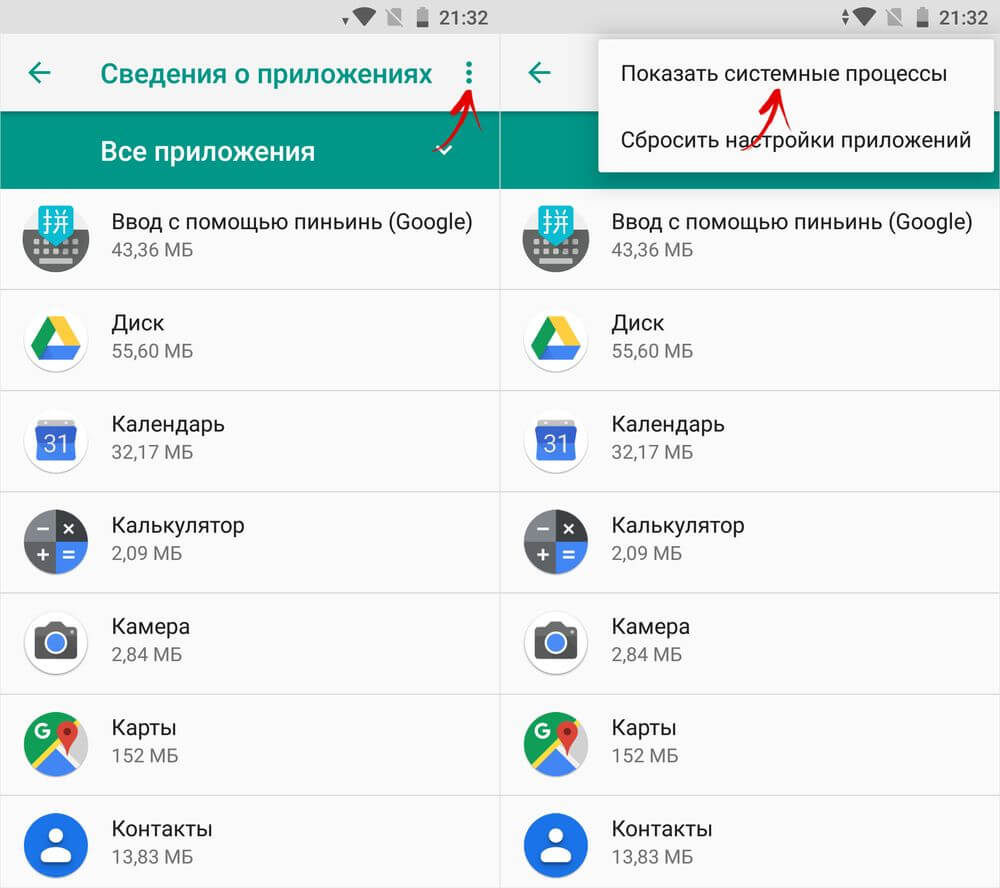
- В MIUI щелкните на три точки вверху и нажмите «Показать все приложения».
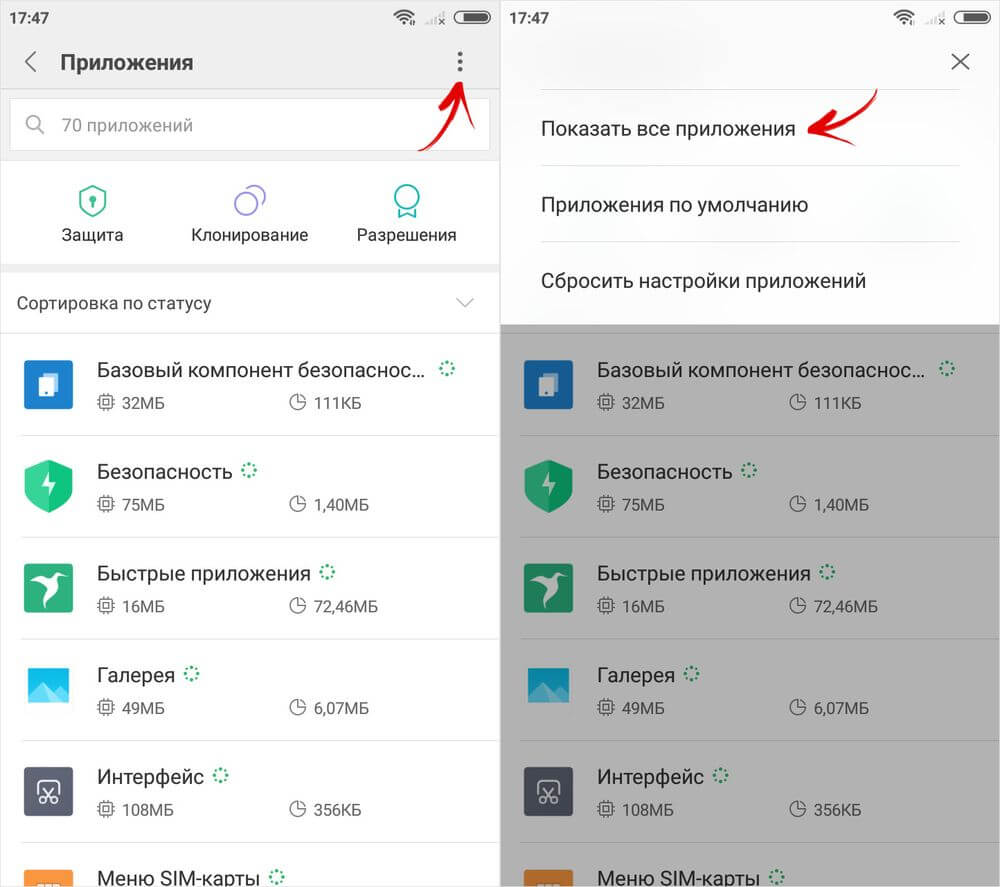
В перечне программ найдите «Google Services Framework», а также на Android 6.0+ откройте «Хранилище».
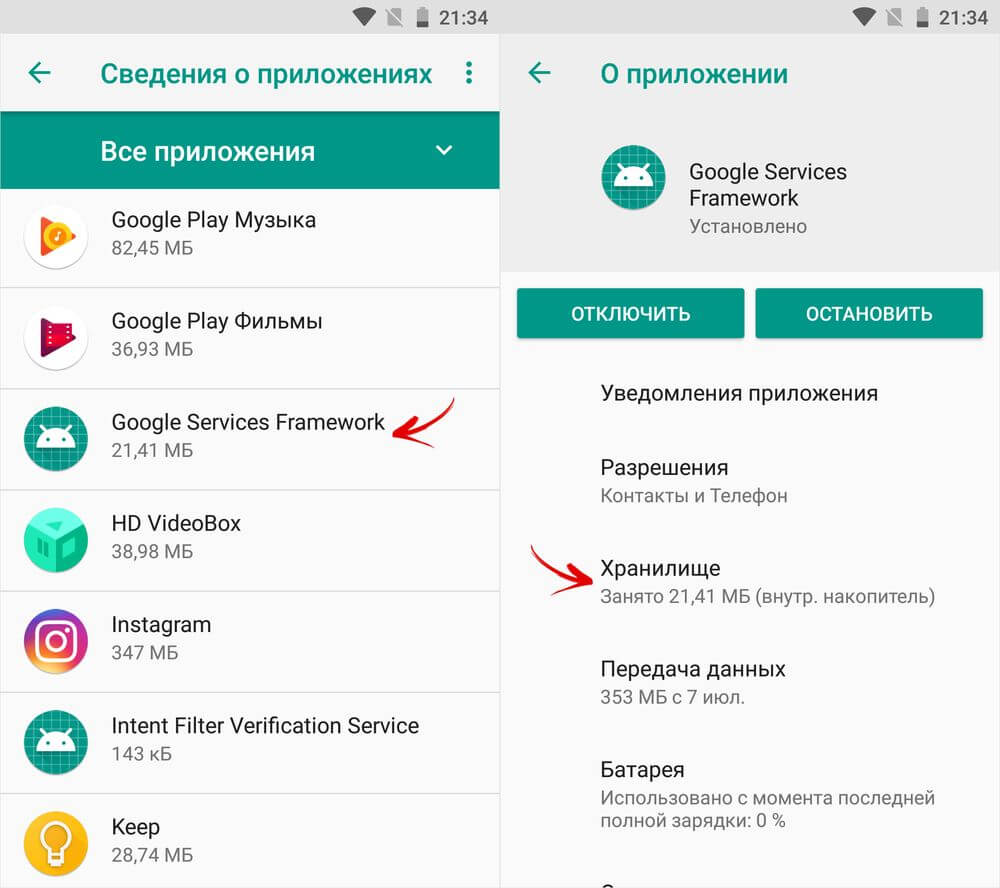
Щелкните по пункту «Стереть данные» и подтвердите кнопкой «ОК».
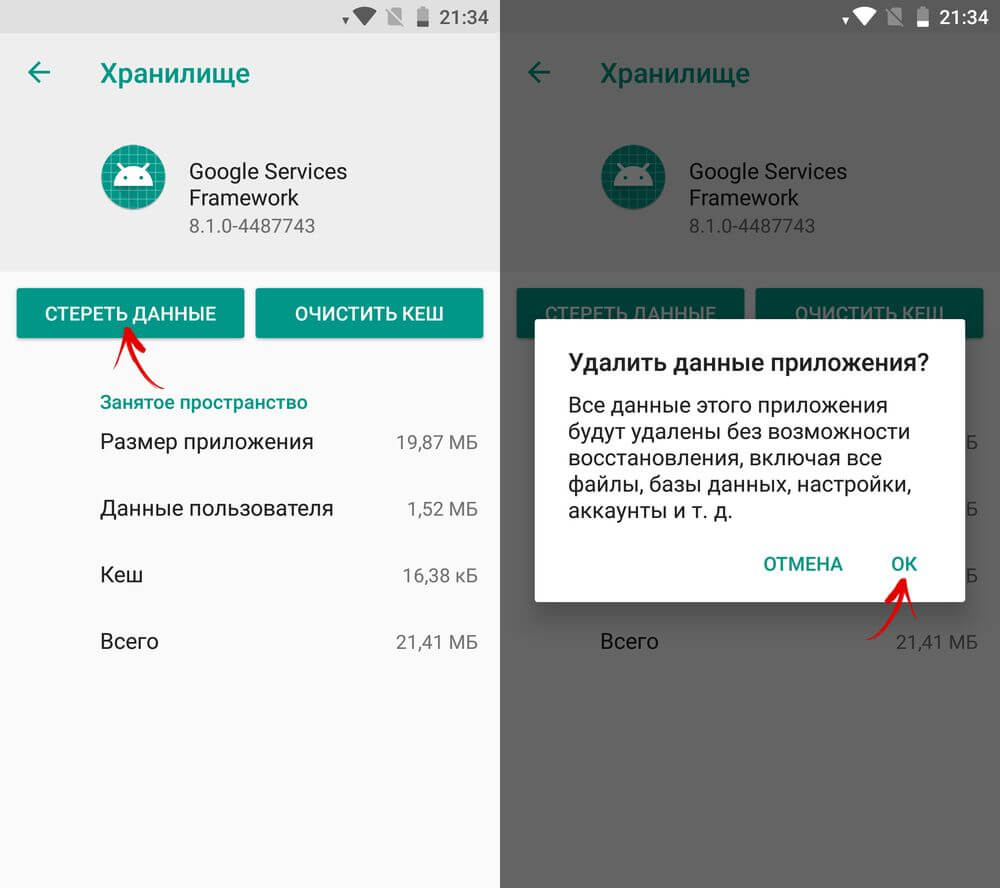
На Xiaomi выберите «Очистить все» и при появлении запроса «Очистить все данные?» нажмите «ОК».
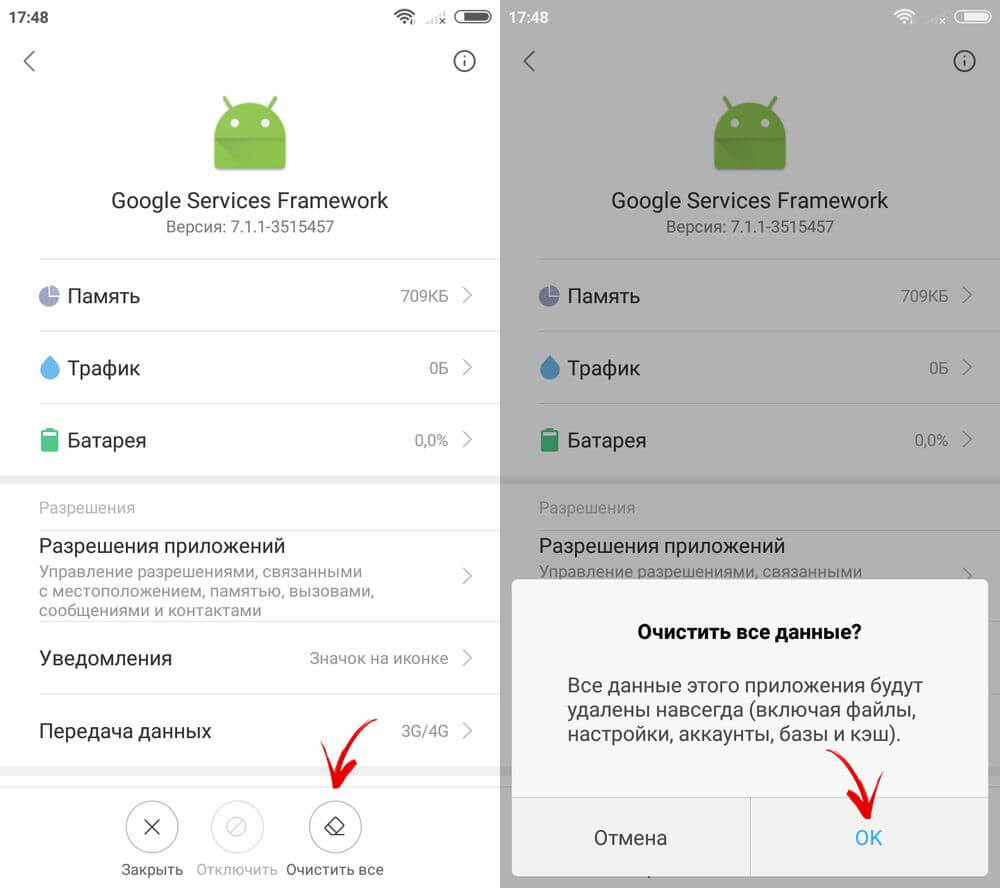
Удалите и заново добавьте аккаунт Google
Неоднократно при возникновении ошибок в Play Market, YouTube и Google Pay, удаление аккаунта с устройства и повторный вход в него решали проблему. Не исключено, что эта процедура поможет и в борьбе с ошибкой 910.
Для этого на старых прошивках зайдите в «Настройки» и в разделе «Личные данные» откройте «Аккаунты». Выберите «Google» и нажмите на адрес электронной почты.
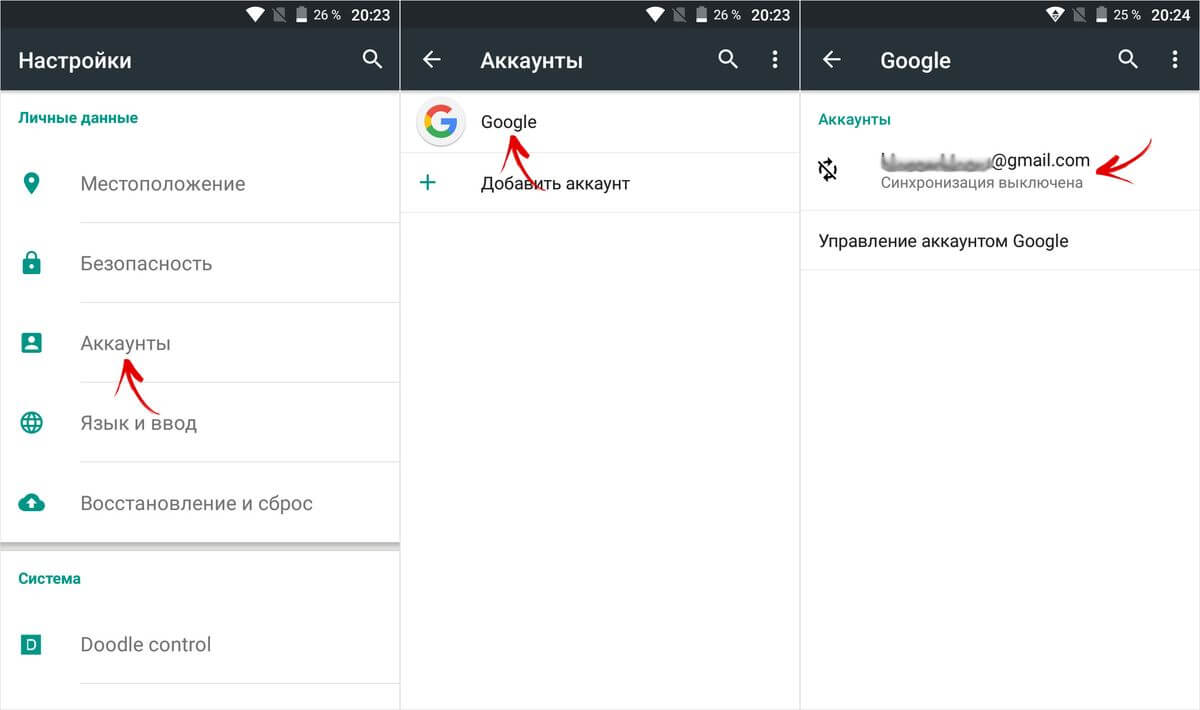
Сначала синхронизируйте данные, а затем щелкните на точки в правом верхнем углу и выберите «Удалить аккаунт».
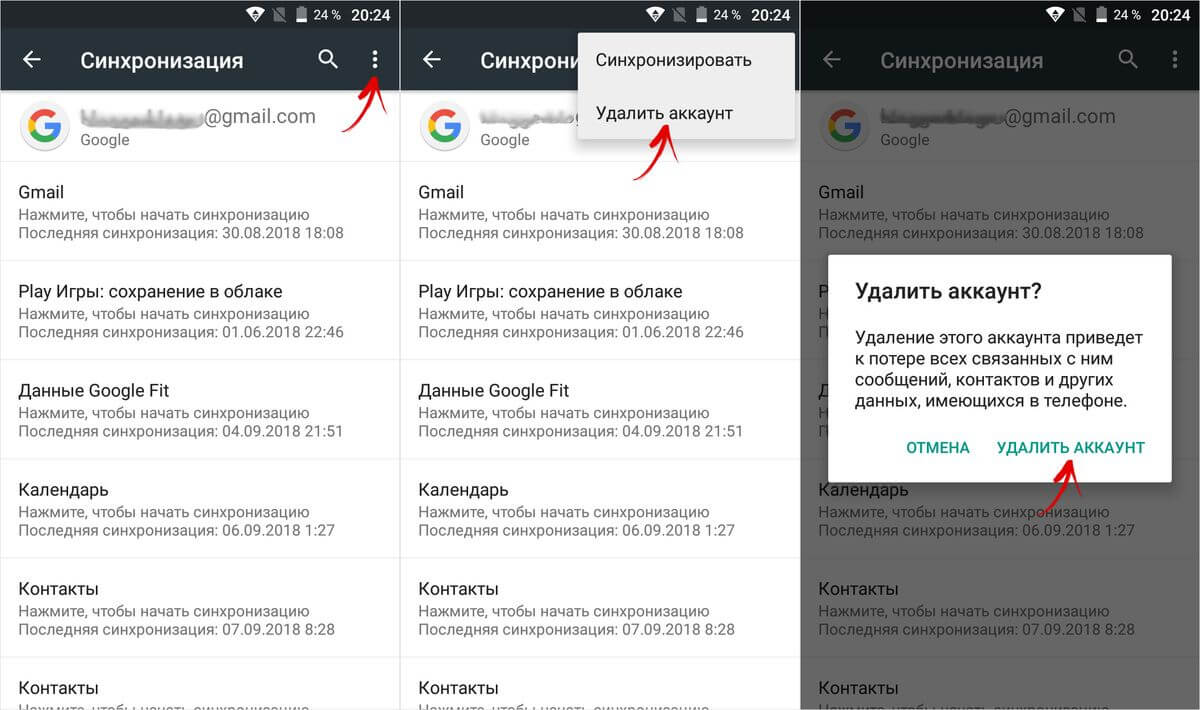
В последних версиях Android в настройках откройте пункт «Пользователи и аккаунты», щелкните по адресу электронной почты и нажмите «Синхронизировать аккаунты».
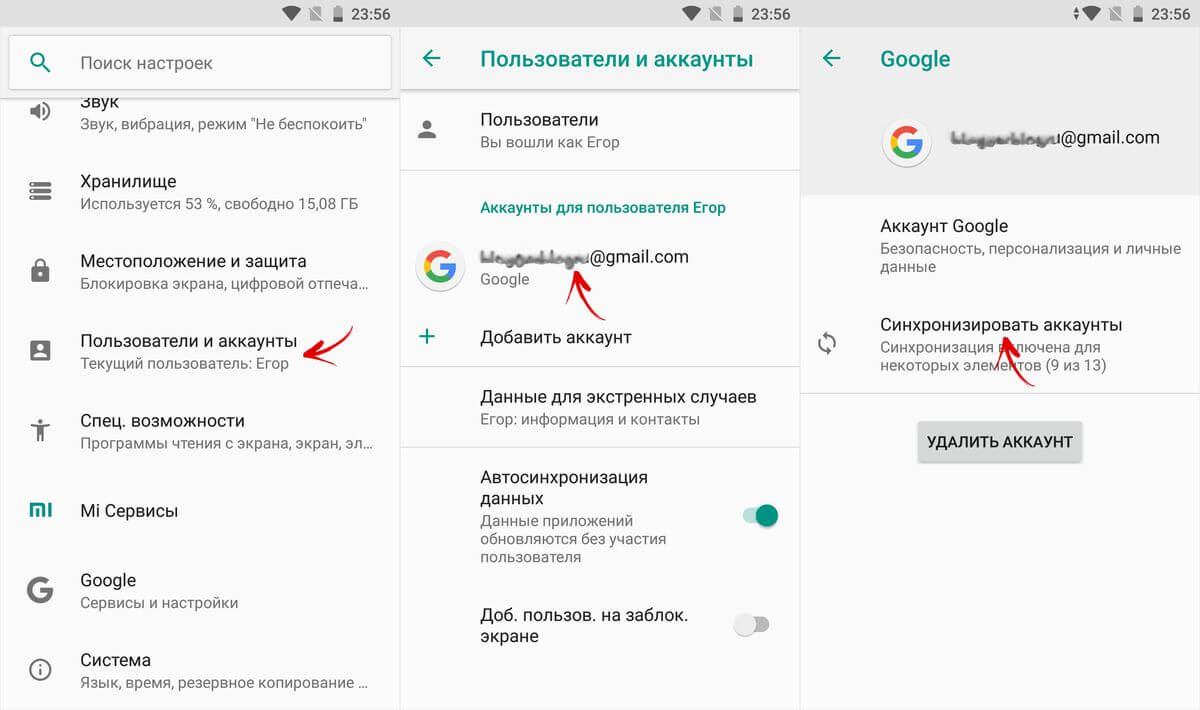
Далее раскройте опции и выберите «Синхронизировать».
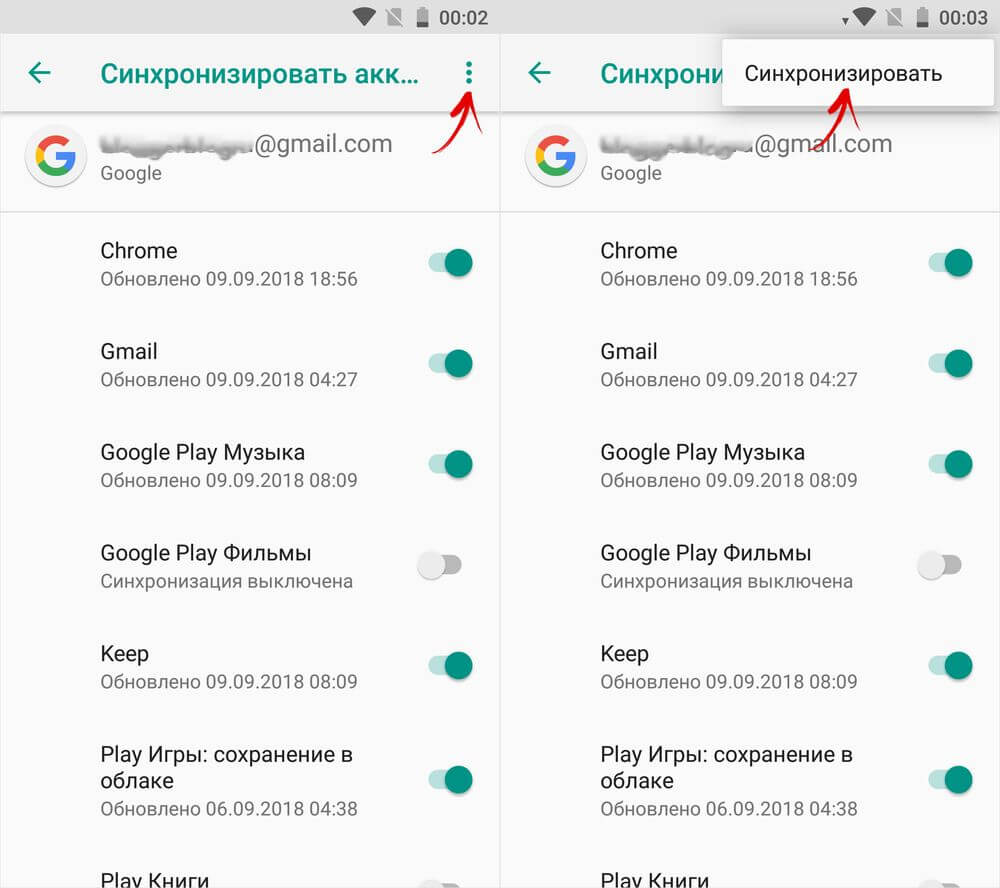
Вернитесь назад, нажмите «Удалить аккаунт» и подтвердите удаление.
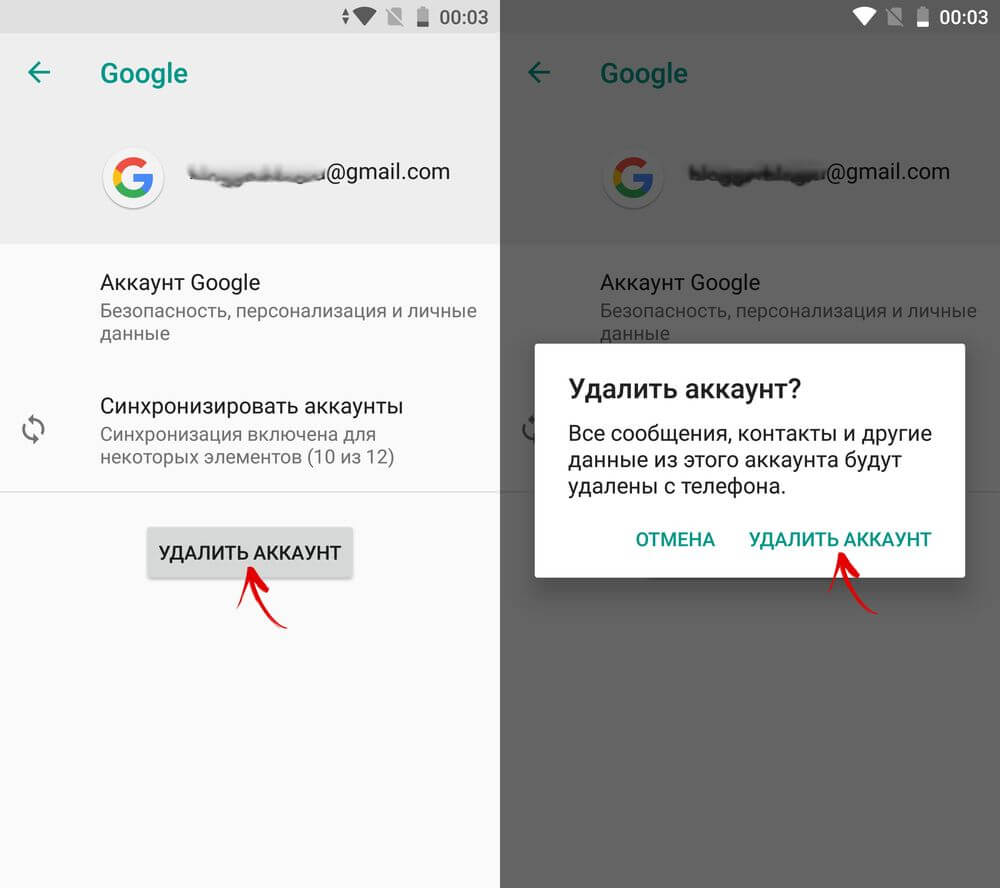
После этого перезагрузите смартфон, откройте «Настройки» → «Аккаунты» (либо «Пользователи и аккаунты»), выберите «Добавить аккаунт» → «Google» и следуйте дальнейшим указаниям.
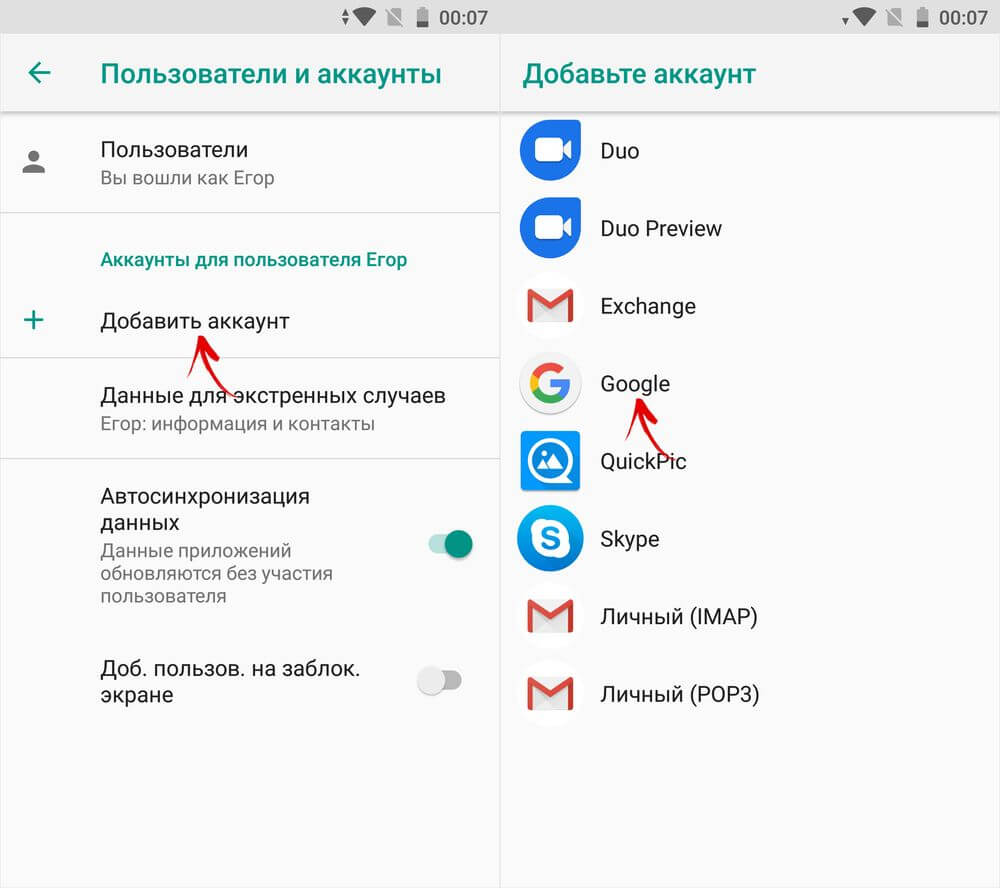
Смените профиль на «Гость» и войдите обратно в профиль администратора (на Android 5.0 и выше)
Раскройте панель быстрых настроек, щелкните на иконку аккаунта и выберите «Гость».
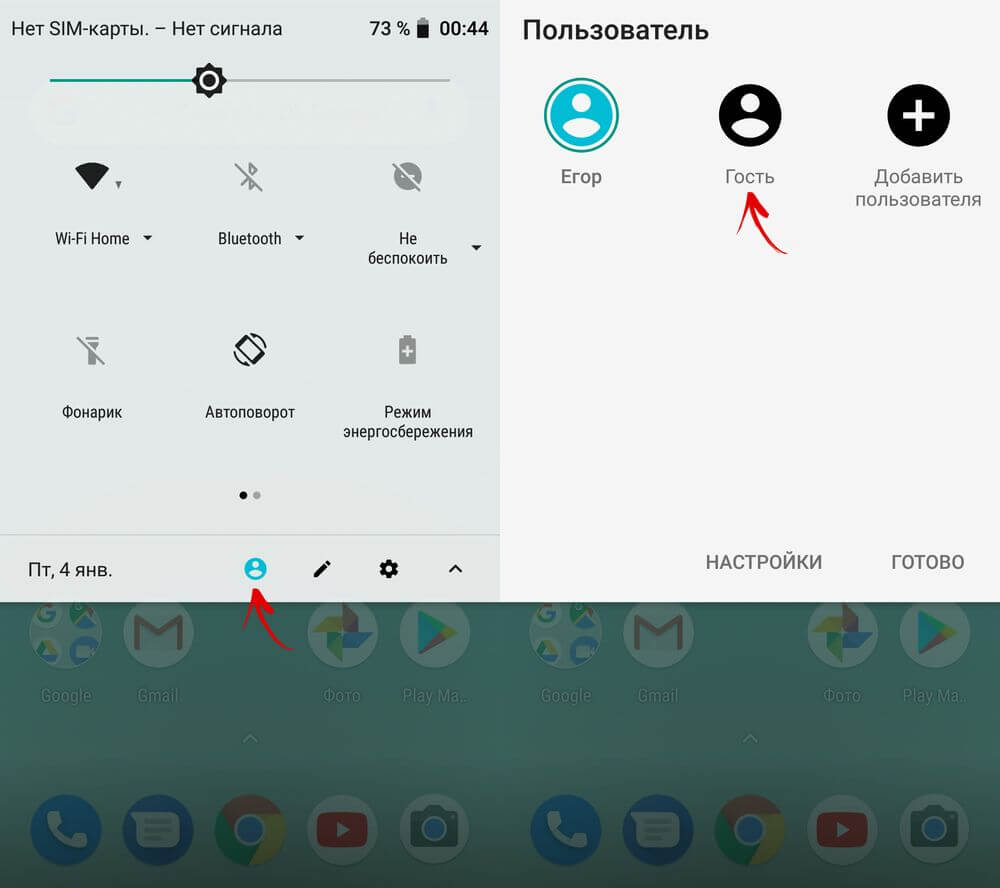
Или зайдите в «Настройки» → «Пользователи и аккаунты» → «Пользователи» и нажмите «Гость», после чего произойдет смена профиля.
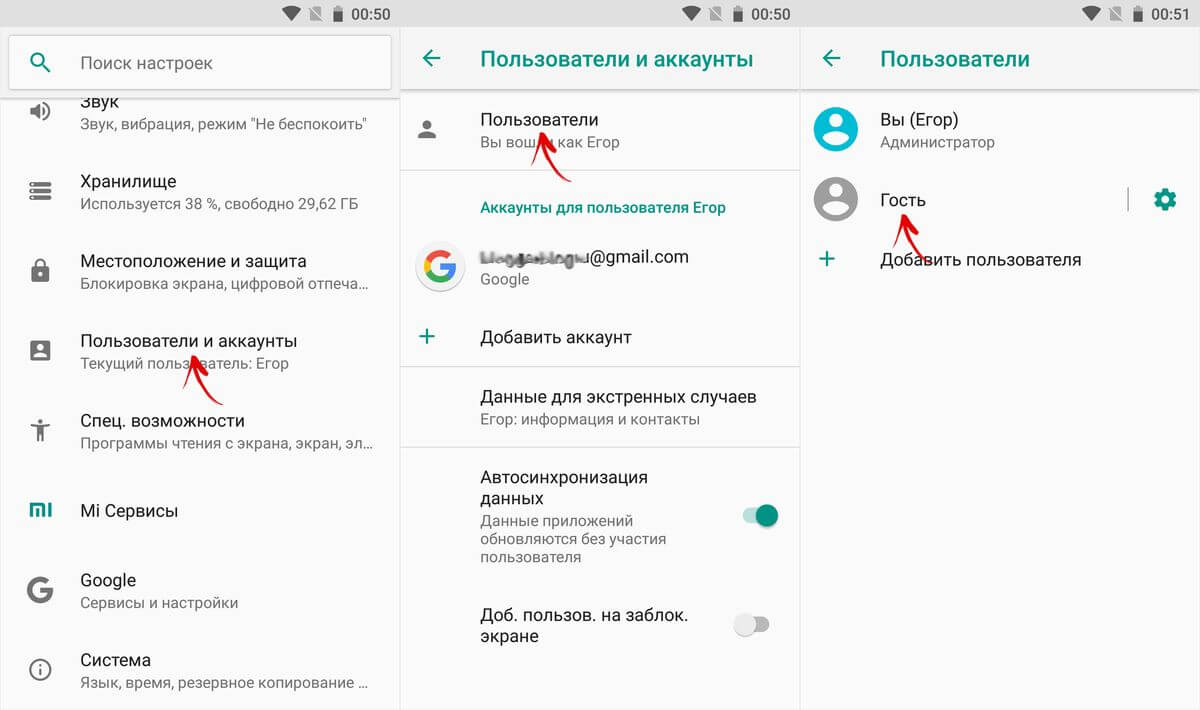
Далее либо через «шторку», либо через меню настроек войдите в аккаунт администратора (профиль «Гость» можете удалить) и попробуйте обновить те приложения, при обновлении которых раньше происходил сбой.
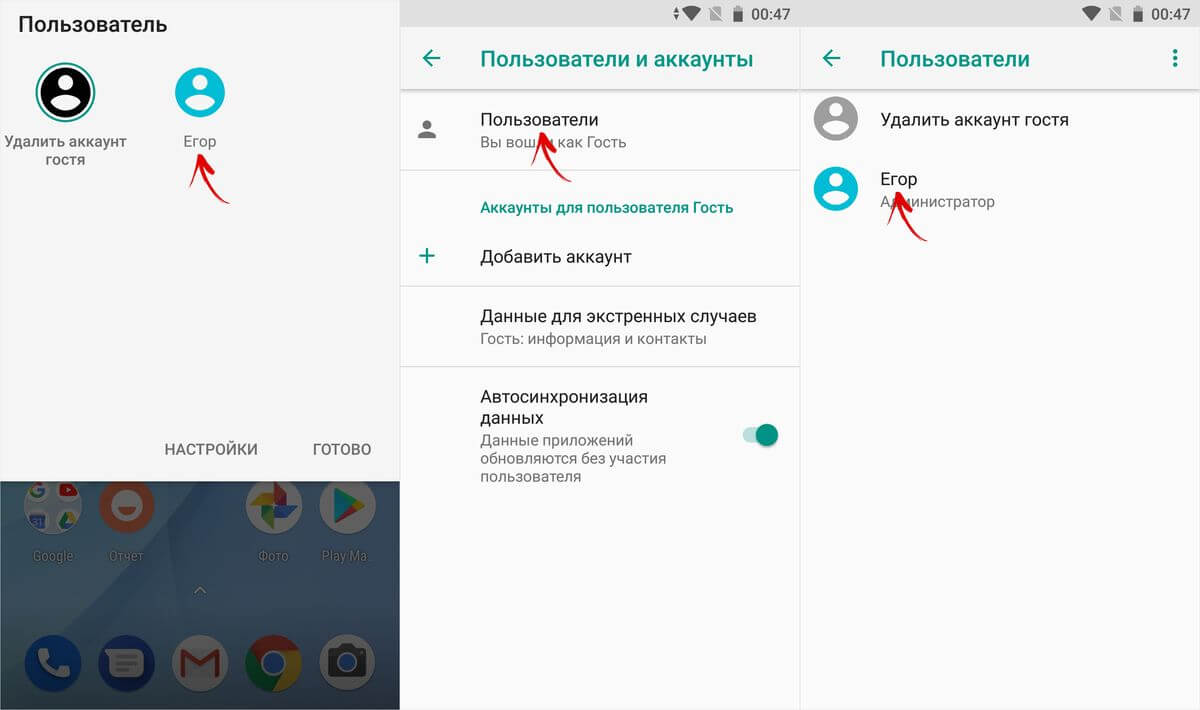
Перенесите приложение с SD-карты, обновите и переместите назад
Пользователи на зарубежных форумах сообщают, что перенос приложения во внутреннюю память помогает исправить код ошибки 910 в Маркете: откройте диспетчер приложений, выберите нужную игру или программу, на Android 6.0 и новее нажмите «Хранилище», и переместите приложение на встроенный накопитель.
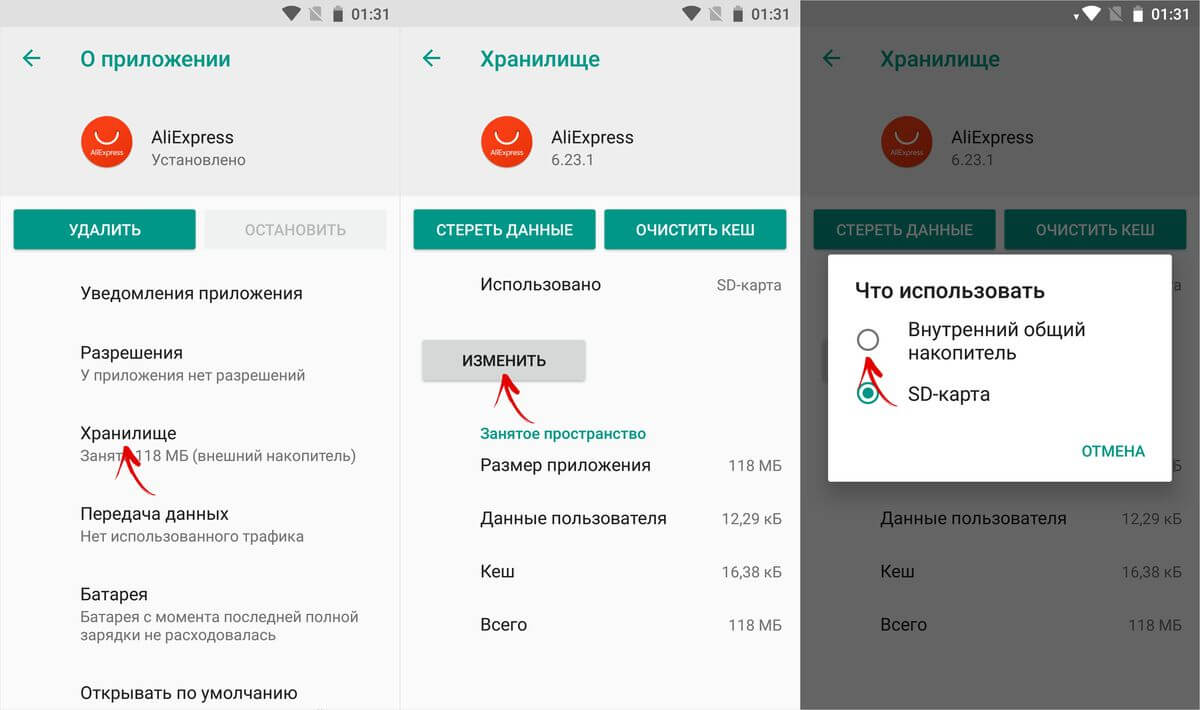
Теперь обновите проблемное приложение, перезагрузите устройство и перенесите это приложение обратно на карту памяти.
Отключите SD-карту и снова включите
Если приложение, в процессе обновления которого появляется ошибка 910, установлено на карту памяти, отключите ее и подключите заново. Для этого в меню настроек откройте «Хранилище», выберите SD-карту, раскройте опции и нажмите «Извлечь». В следующем окне также щелкните «Извлечь».
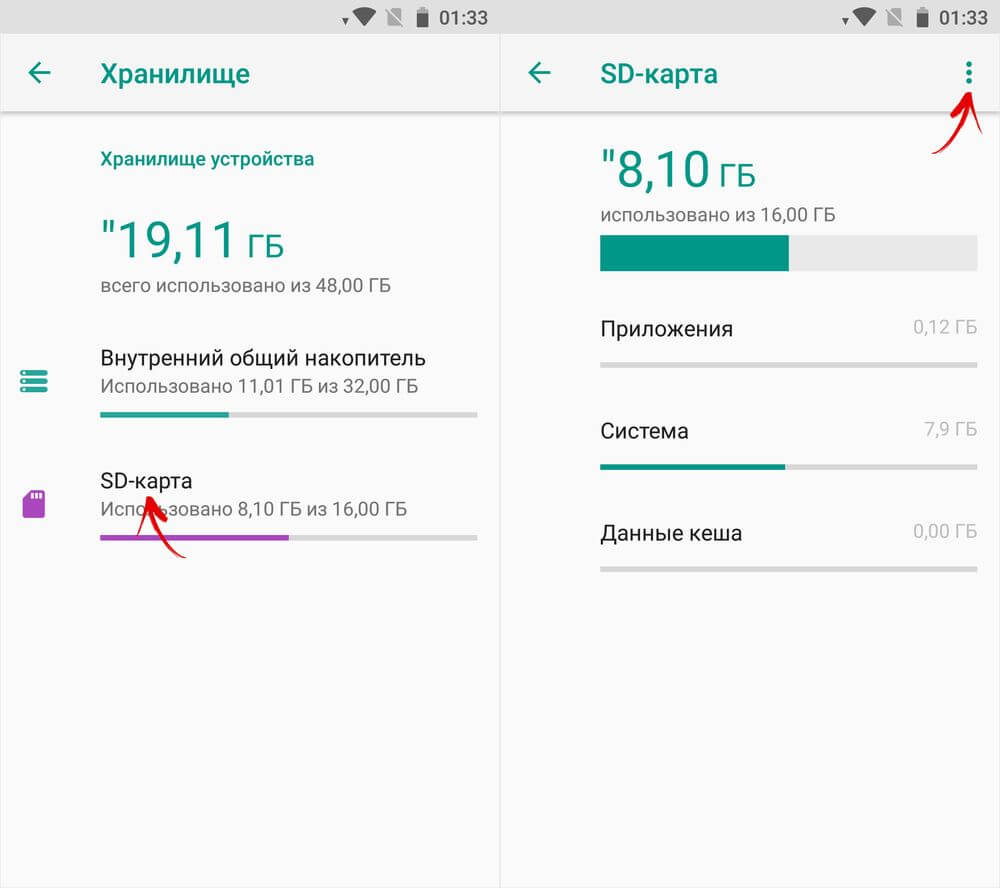

Чтобы снова активировать карту памяти, нажмите на нее и выберите «Подключить».
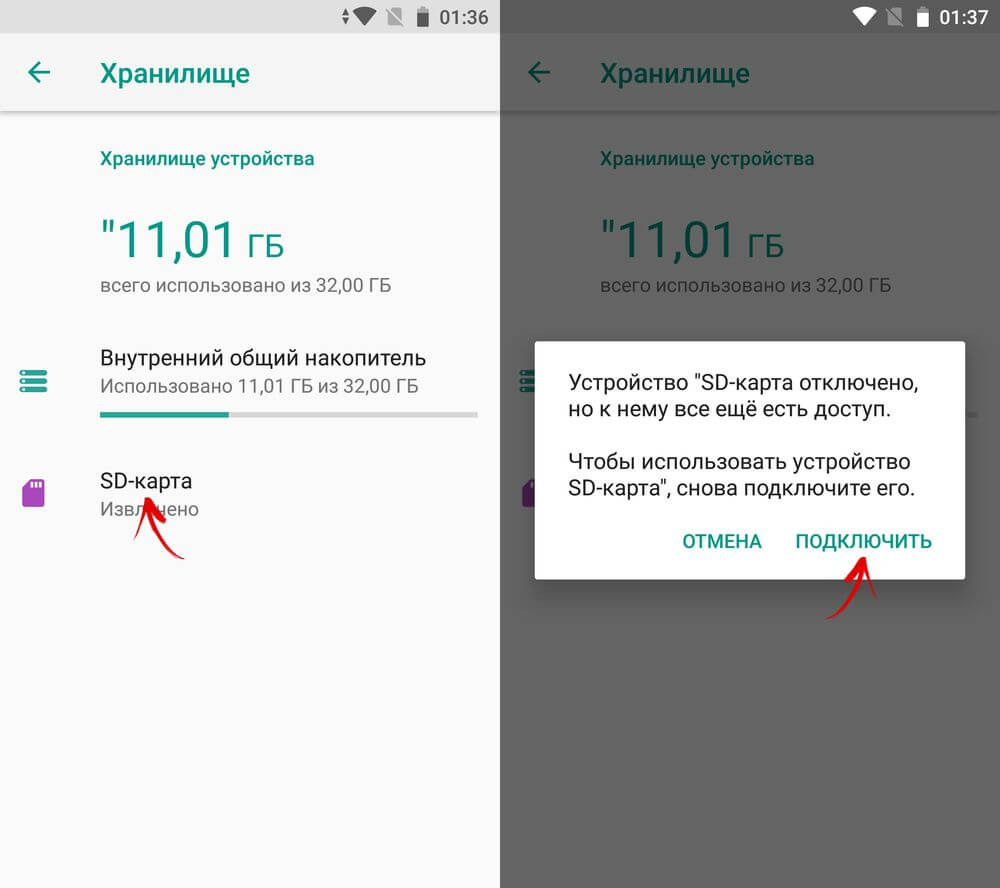
Отформатируйте карту памяти как портативный носитель
Если SD-карта в смартфоне используется как внутренний накопитель, попробуйте отформатировать ее как съемный носитель. Поскольку с нее будут удалены все фото и другие файлы, сначала скопируйте их на компьютер или во внутреннюю память. Затем перейдите в «Настройки» → «Хранилище», щелкните по карте памяти, раскройте меню и выберите «Портативный носитель». Нажмите «Форматировать» и в конце щелкните «Готово».
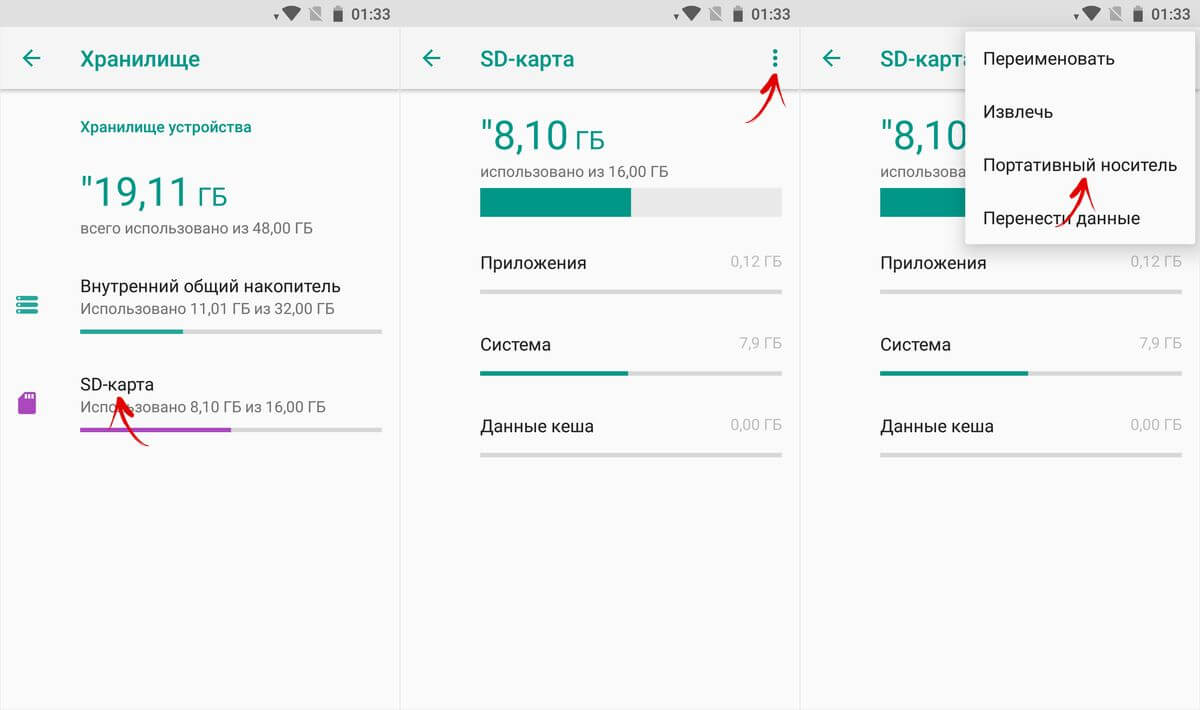
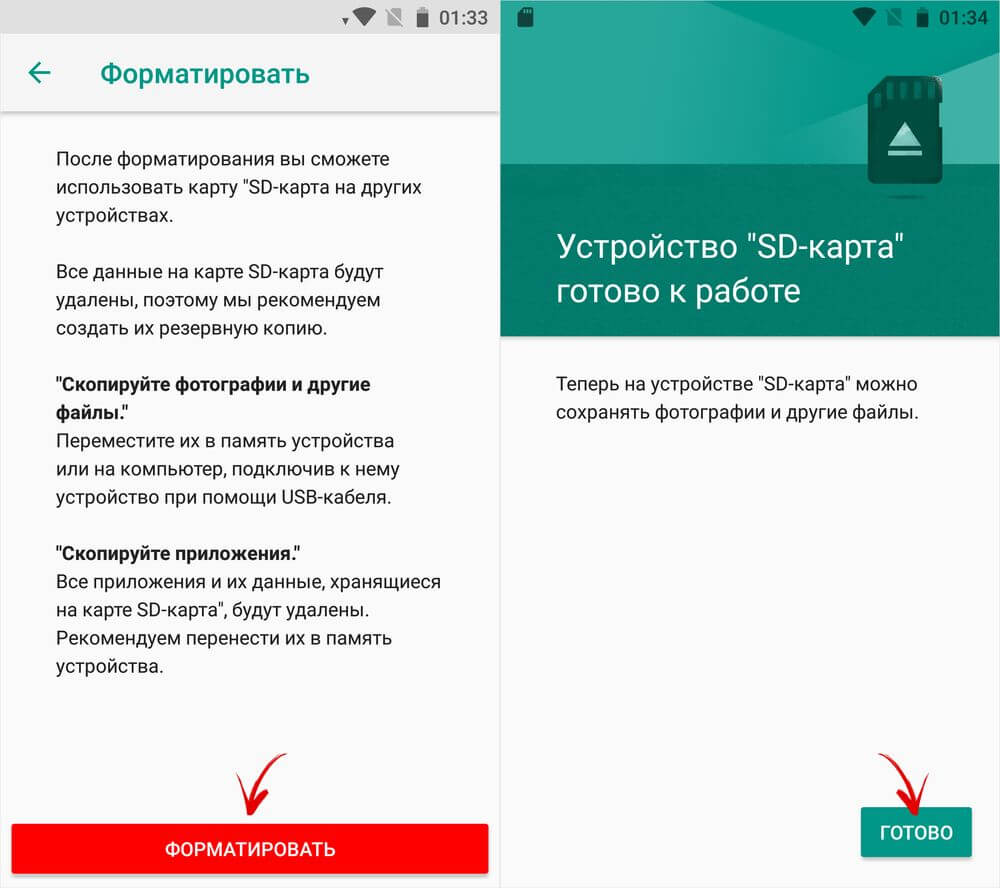
Обновите игру или программу, установив .apk-файл
Если при обновлении игры или программы в Play Market происходит сбой и появляется сообщение: «Не удалось установить приложение… (Код ошибки: 910)», почему бы не обновить эту игру либо программу, просто установив .apk-файл. Для этого нужно разрешить установку из неизвестных источников, скачать .apk-файл последней версии и установить его по инструкции.
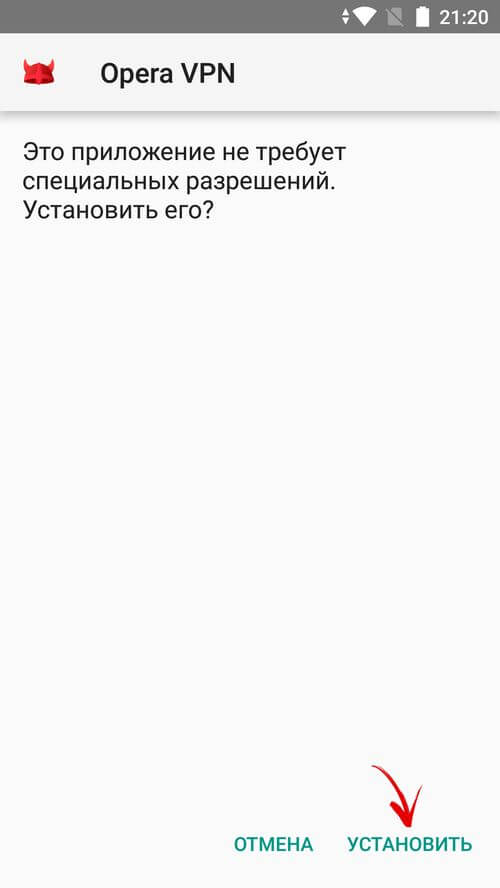
Проверенные сайты, откуда можно загрузить APK:
Удалите приложение, используя ADB
Если программа либо игра не обновляется и не удаляется, воспользуйтесь утилитой ADB. Установите ее, Java и драйверы, активируйте отладку по USB в разделе «Для разработчиков» и подключите аппарат к компьютеру через USB. Перейдите в папку «platform-tools» и, удерживая клавишу «Shift», щелкните правой кнопкой мыши по пустой области. Выберите «Открыть окно команд», а в последних сборок Windows 10 – «Открыть окно PowerShell здесь».
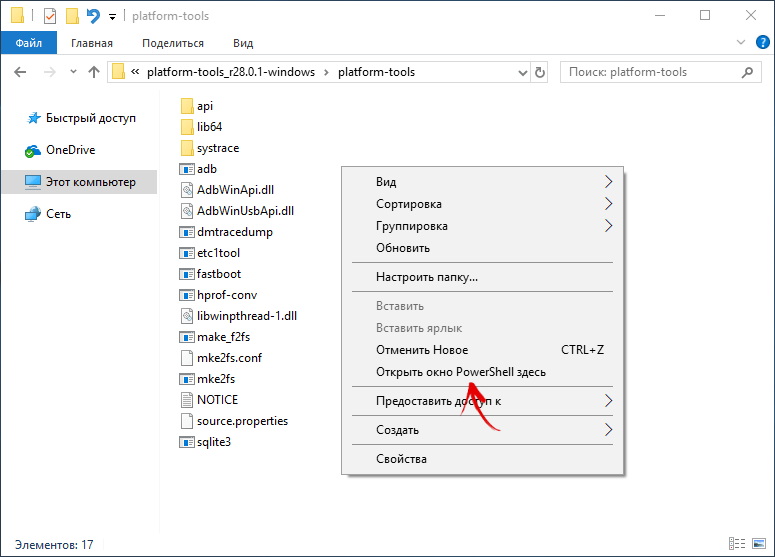
Чтобы удалить приложение, выполните команду adb uninstall имя пакета. В PowerShell перед командой добавьте ./.
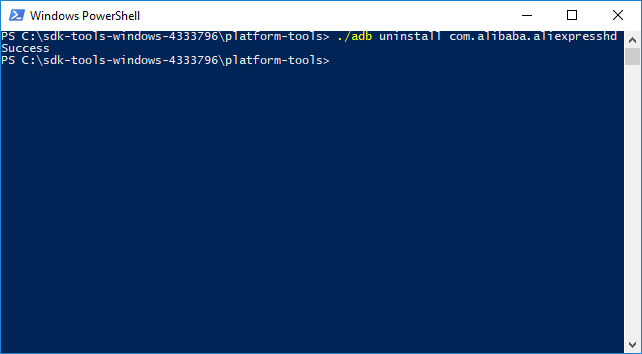
А чтобы узнать название пакета, откройте страницу приложения в браузере и скопируйте текст в адресной строке: от «id=» и до символа «&», если такой присутствует. Например, в URL https://play.google.com/store/apps/details?id=com.ea.game.nfs14_row&hl=ru имя пакета – com.ea.game.nfs14_row.
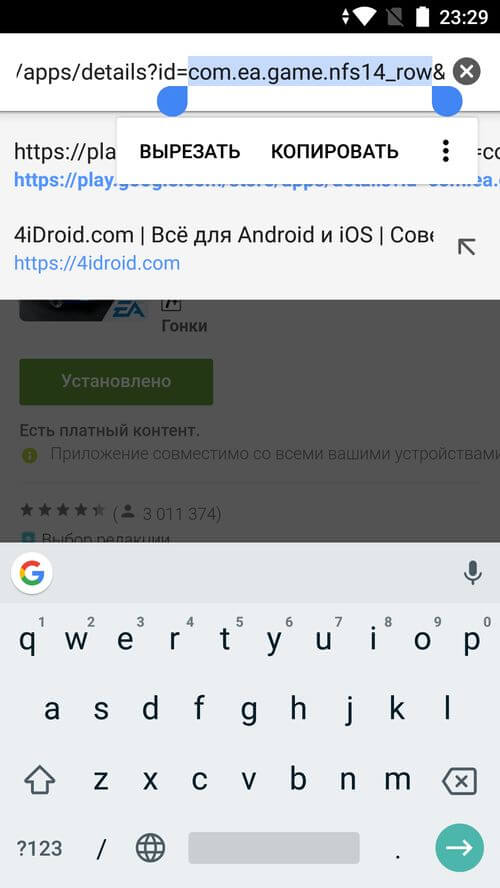
Установите модифицированный Play Market через Lucky Patcher
Этот способ доступен только владельцам мобильных устройств, на которых получены root права. Также понадобится утилита Lucky Patcher, через которую будет выполняться установка модифицированного Play Market. Такой Google Play не будет автоматически обновляться, но при помощи того же Lucky Patcher в любой момент можно «откатиться» к стандартной версии Плей Маркета.
Сначала загрузите установщик Lucky Patcher с официального сайта: нажмите «Download Lucky Patcher Installer» и на открывшейся странице щелкните по кнопке «Download» или «Скачать».
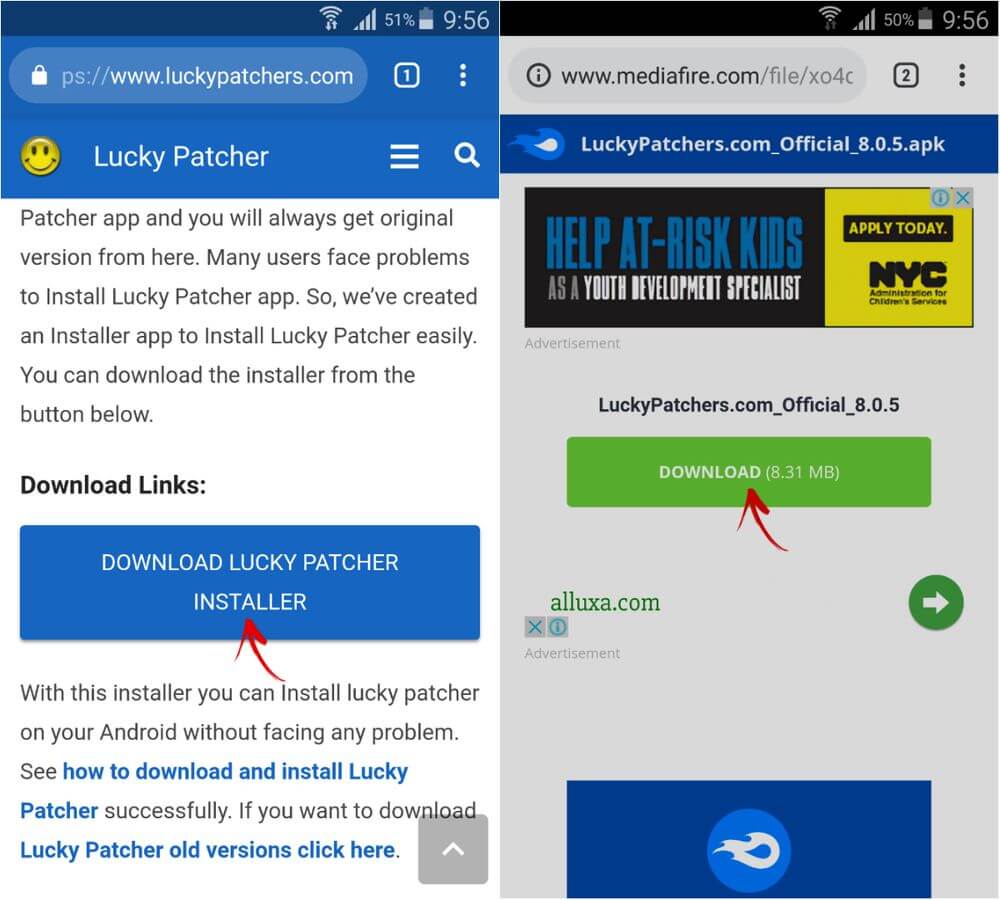
Разрешите установку .apk-файлов из неизвестных источников и выключите Play Защиту, потому что она блокирует загрузку Lucky Patcher. Для этого запустите Google Play, раскройте меню, выберите «Play Защита» и отключите пункт «Проверять угрозы безопасности».
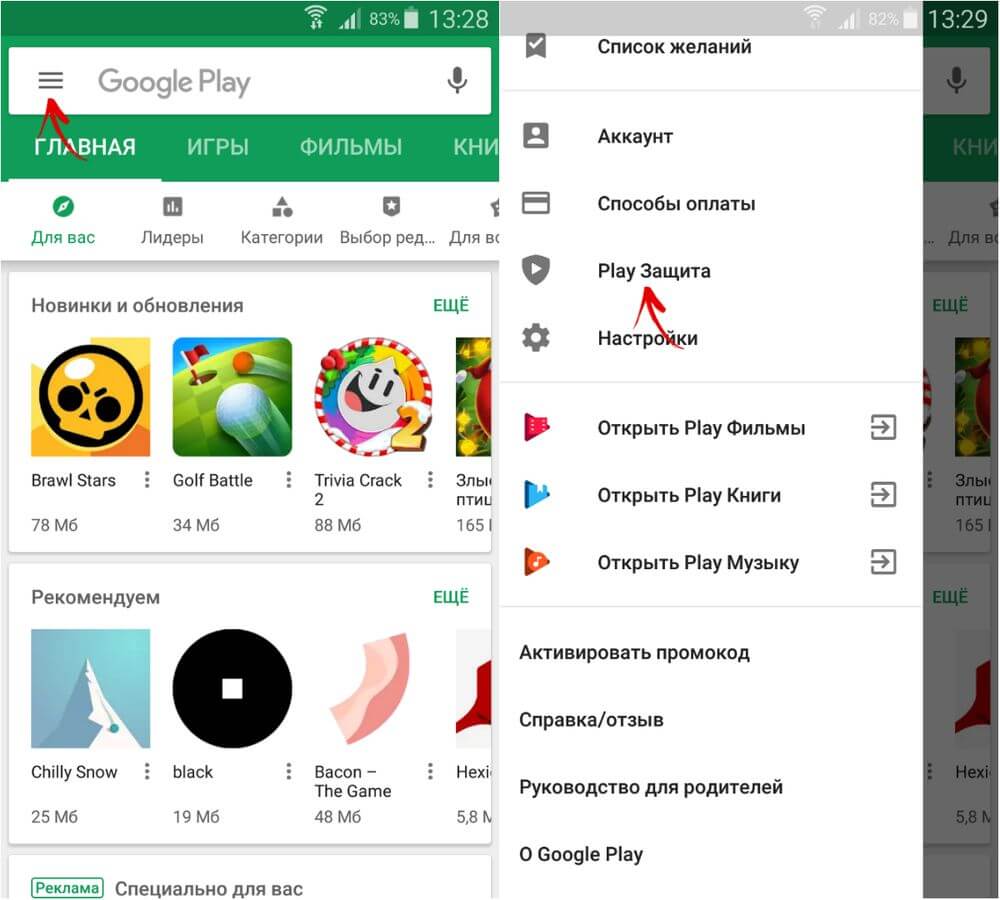

Начните установку LP Installer. Если вы не проделывали описанные выше действия, появится уведомление «Заблокировано Play Защитой» – раскройте и нажмите «Все равно установить (небезопасно)».
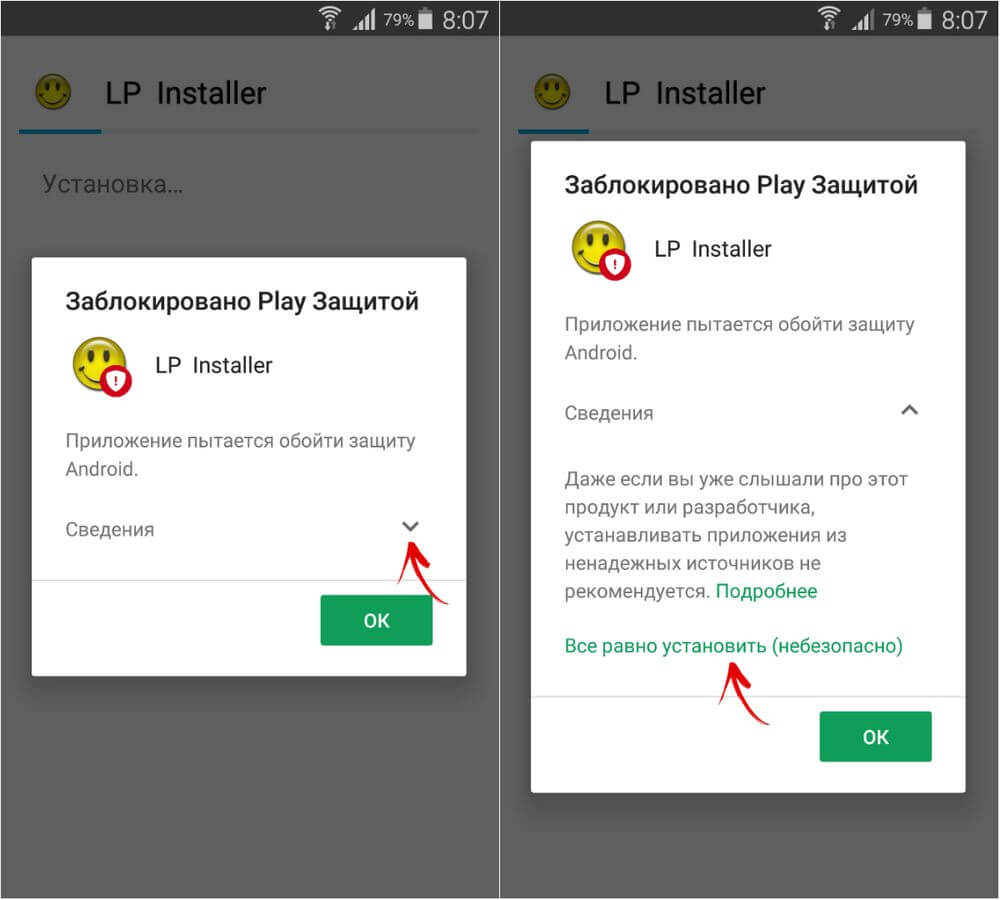
Дайте приложению root доступ и щелкните «Да», чтобы запустить установку Lucky Patcher.
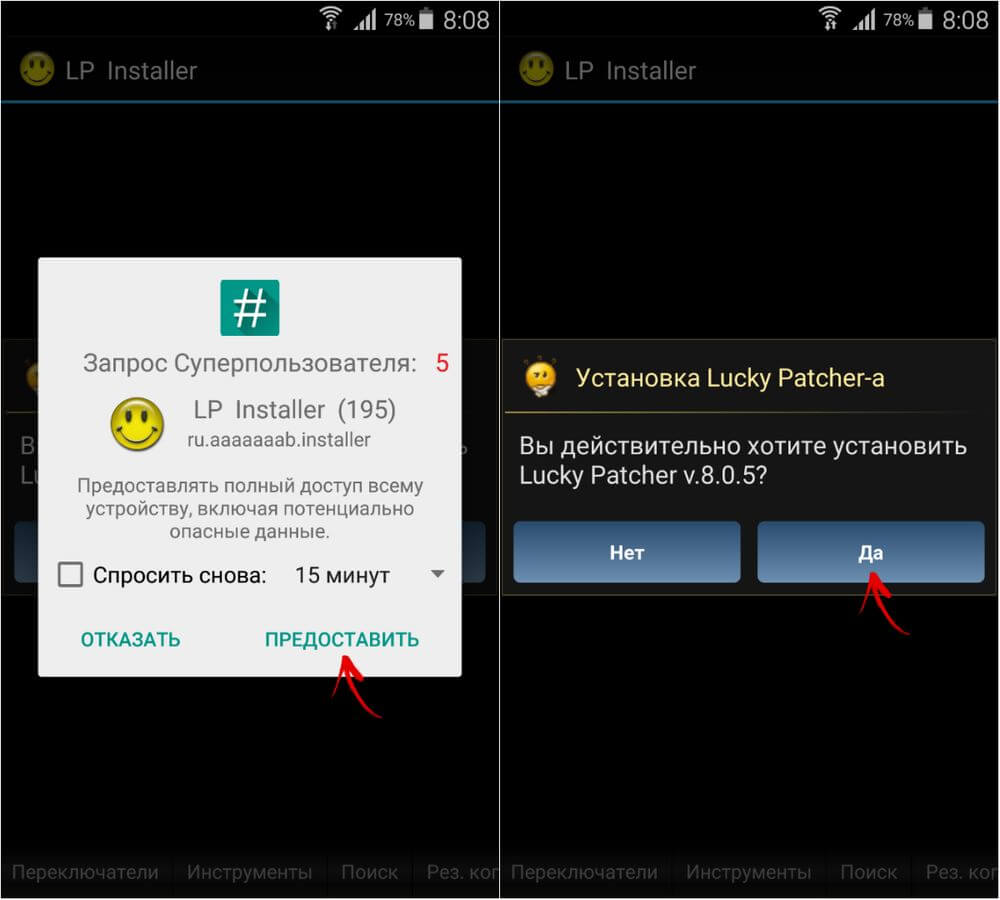
После завершения загрузки программы, предоставьте ей права Суперпользователя и откажитесь от запуска Play Защиты, если вы уже отключили проверку угроз безопасности.
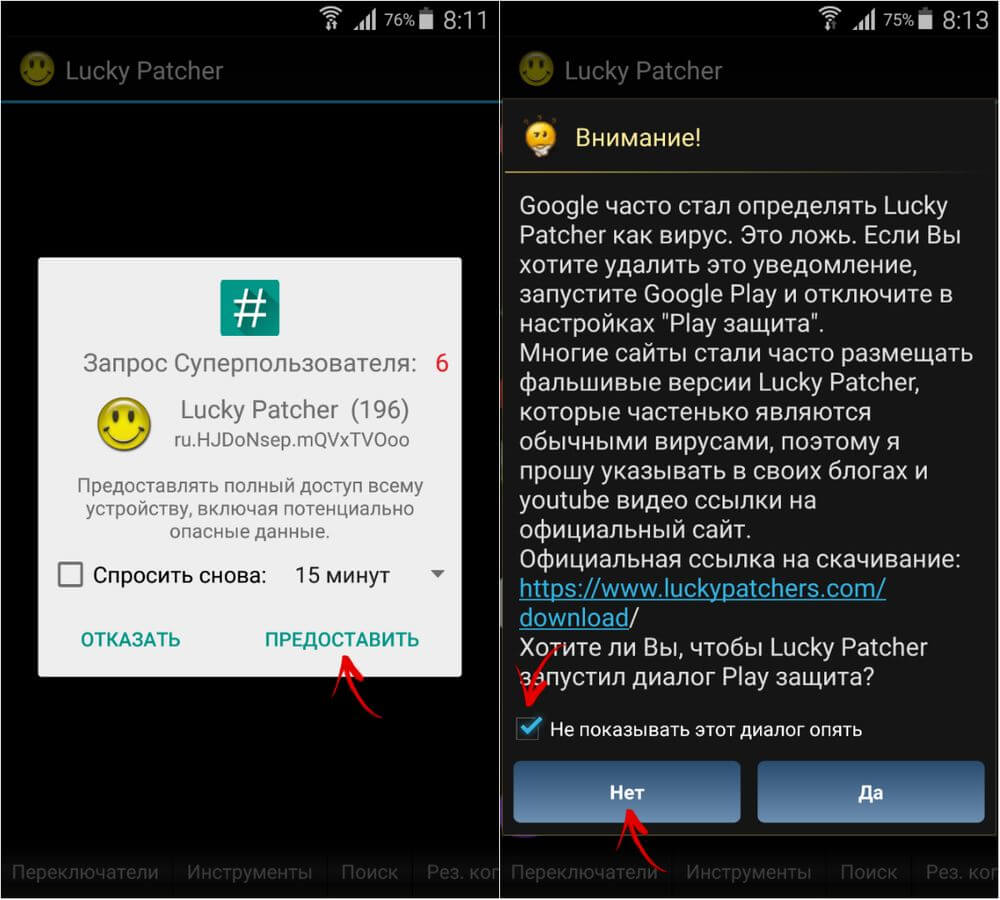
Предварительно сделайте бэкап Плей Маркета, а лучше всей прошивки. Для этого воспользуйтесь Titanium Backup, TWRP либо самим Лаки Патчером (выберите «Google Play Маркет» → «Инструменты» → «Сделать резервную копию»).
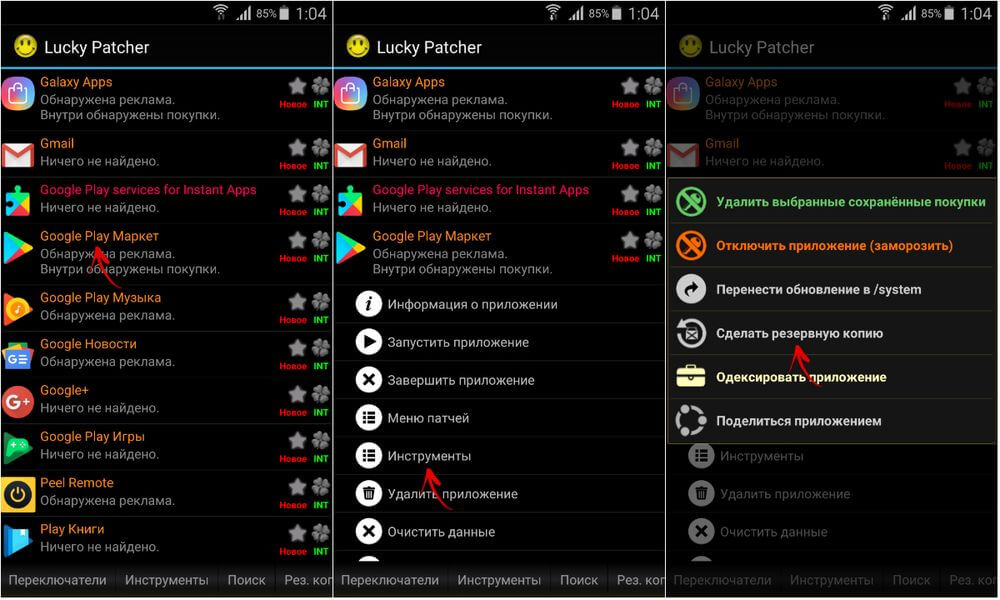
Теперь откройте вкладку «Инструменты», выберите «Патчи Андроида», отметьте первые два: «Проверка подписи всегда верна» и «Отключить проверку целостности apk» и нажмите «Пропатчить». После применения патчей смартфон перезагрузится.
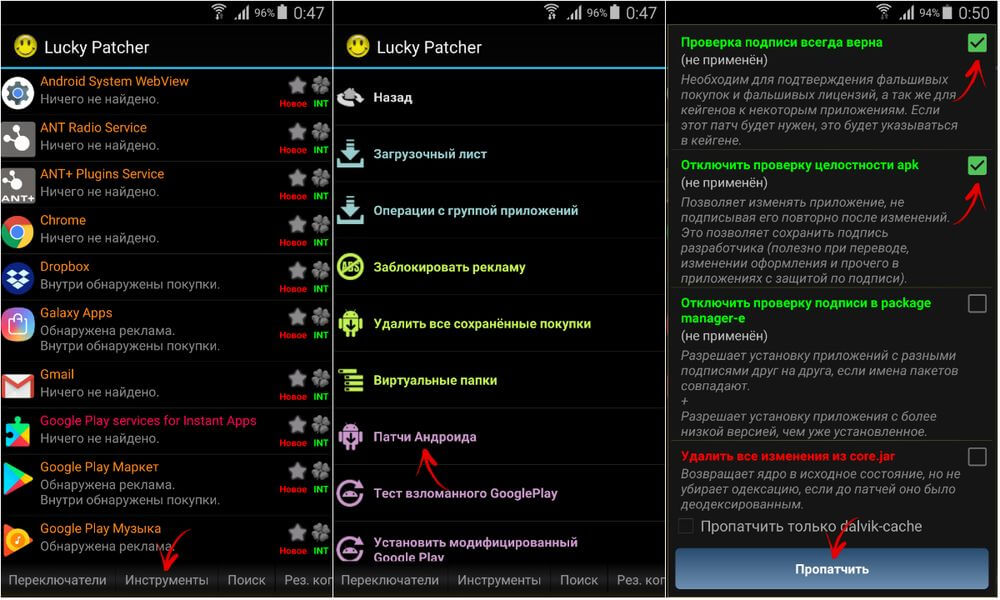
Опять запустите Lucky Patcher, перейдите на вкладку «Инструменты» и нажмите «Установить модифицированный Google Play». Выберите версию Маркета и отметьте пункт «Установить Google Play как пользовательское приложение».
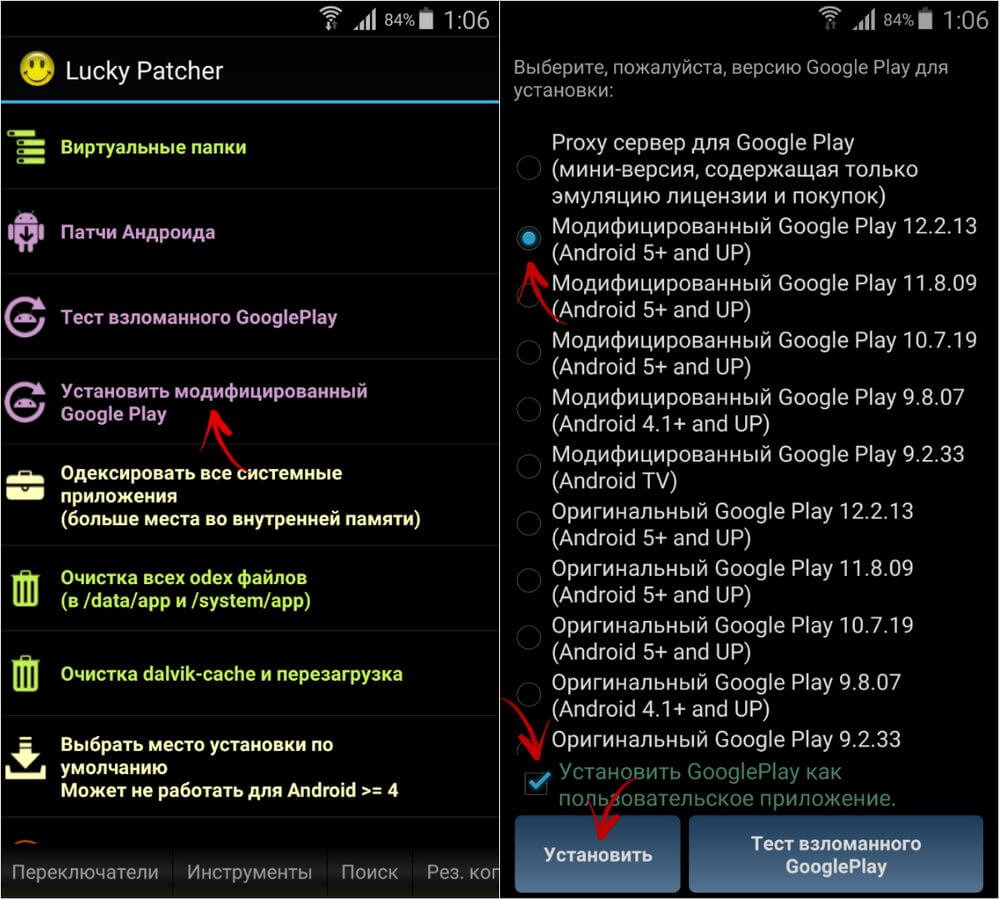
Начнется загрузка данных. Когда появится запрос «Вы действительно хотите установить Google Play Маркет?», выберите «Да», немного подождите и увидите оповещение, что процесс завершен.
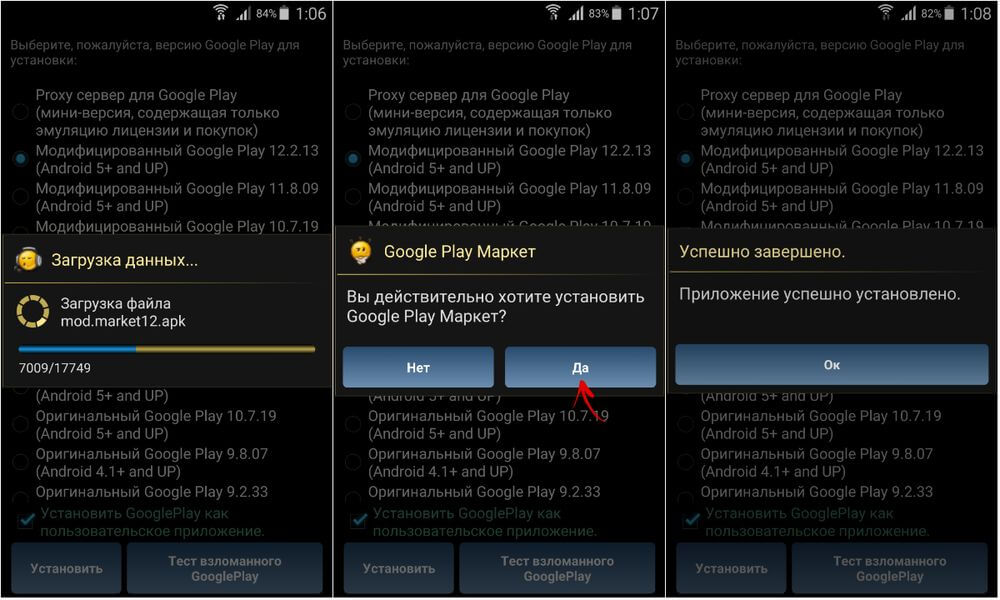
Чтобы убедиться, что установлен модифицированный Play Market, отключите интернет и выберите «Тест взломанного Google Play». Должно появиться сообщение «Google Play установлен и работает правильно», а в диспетчере приложений будет отображаться новая версия программы.
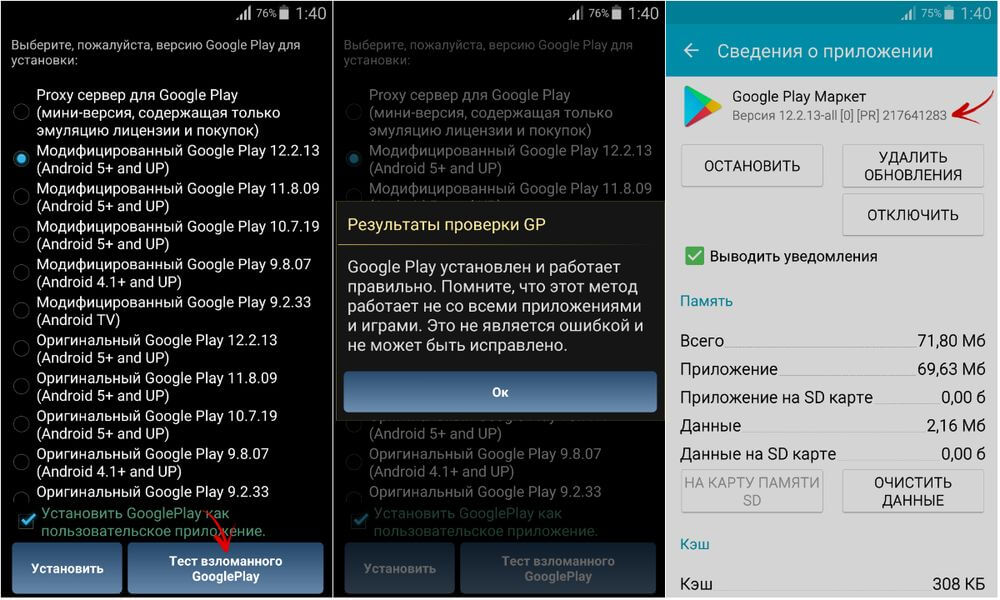
Модифицированный Маркет автоматически не обновляется, что позволит избежать ошибок, таких как код ошибки 910. Чтобы вернуть стандартный магазин приложений Google, нажмите «Установить модифицированный Google Play», выберите версию программы и выполните установку.
Отредактируйте build.prop
Последняя рекомендация подсмотрена в топике о другой ошибке в Маркете и для ее выполнения также понадобятся root права. Обязательно предварительно создайте резервную копию прошивки!
Установите файловый менеджер, поддерживающий root доступ и предоставьте права Суперпользователя. В корневом каталоге перейдите в папку «system», найдите файл «build.prop» и откройте его с помощью текстового редактора.
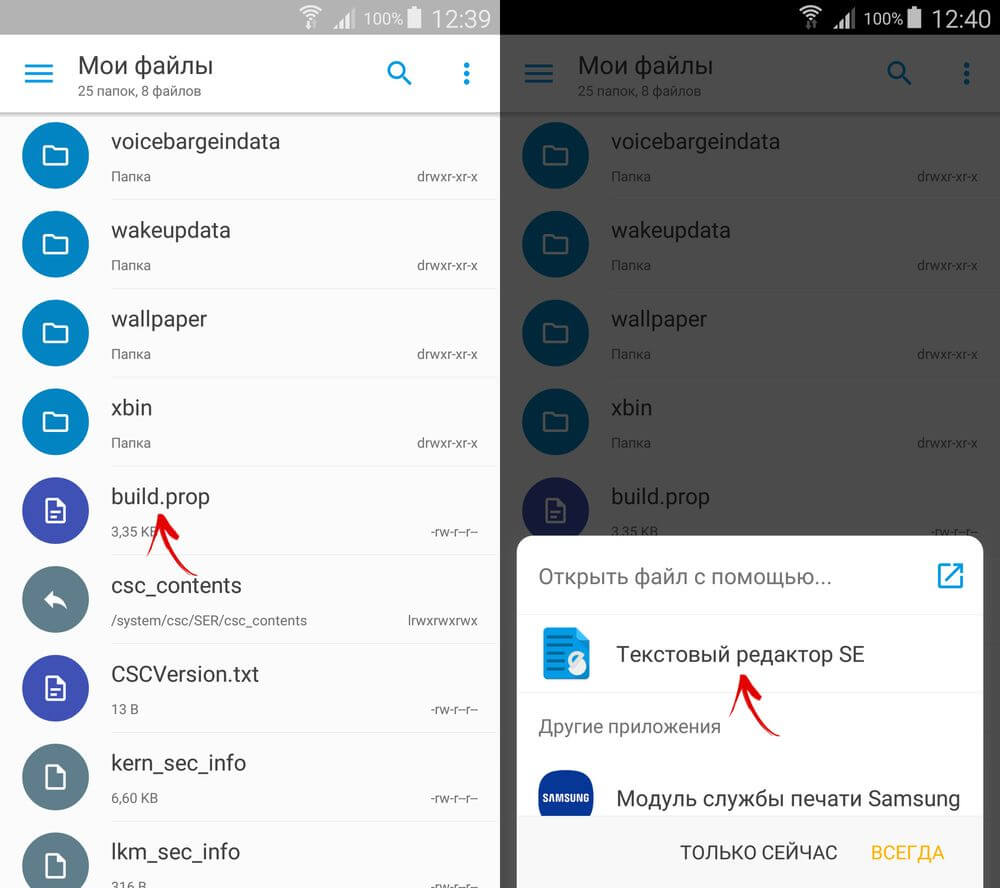
Замените строки:
dalvik.vm.dex2oat-filter=everything
dalvik.vm.image-dex2oat-filter=everything
на
dalvik.vm.dex2oat-filter=interpret-only
dalvik.vm.image-dex2oat-filter=speed
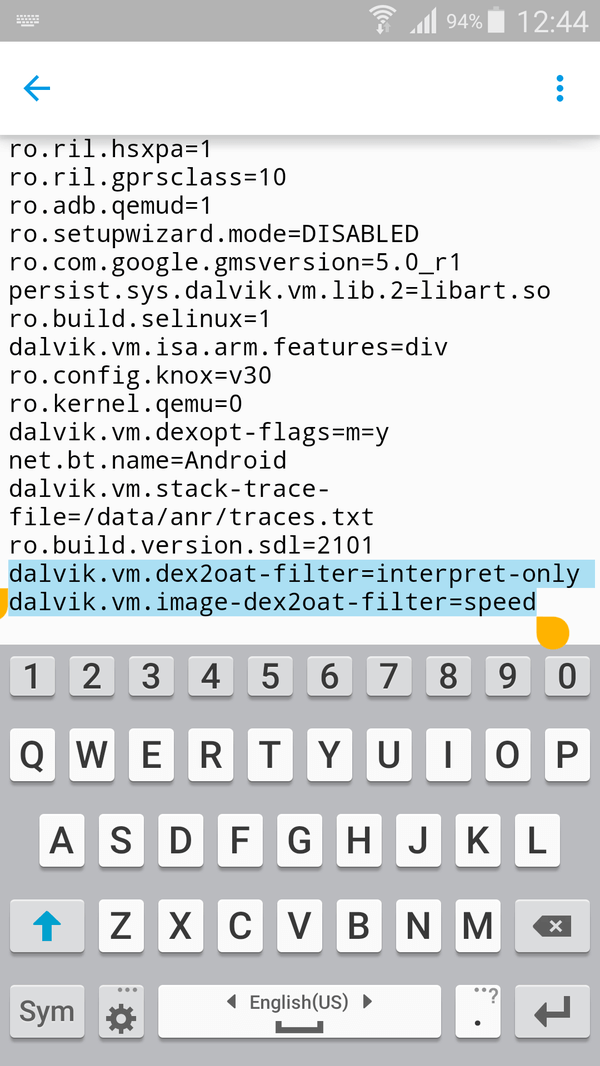
Если таких строк нет, добавьте две последние. Сохраните изменения и перезагрузите устройство.
4idroid.com